Lexmark X5075, X5070 User Manual [es]
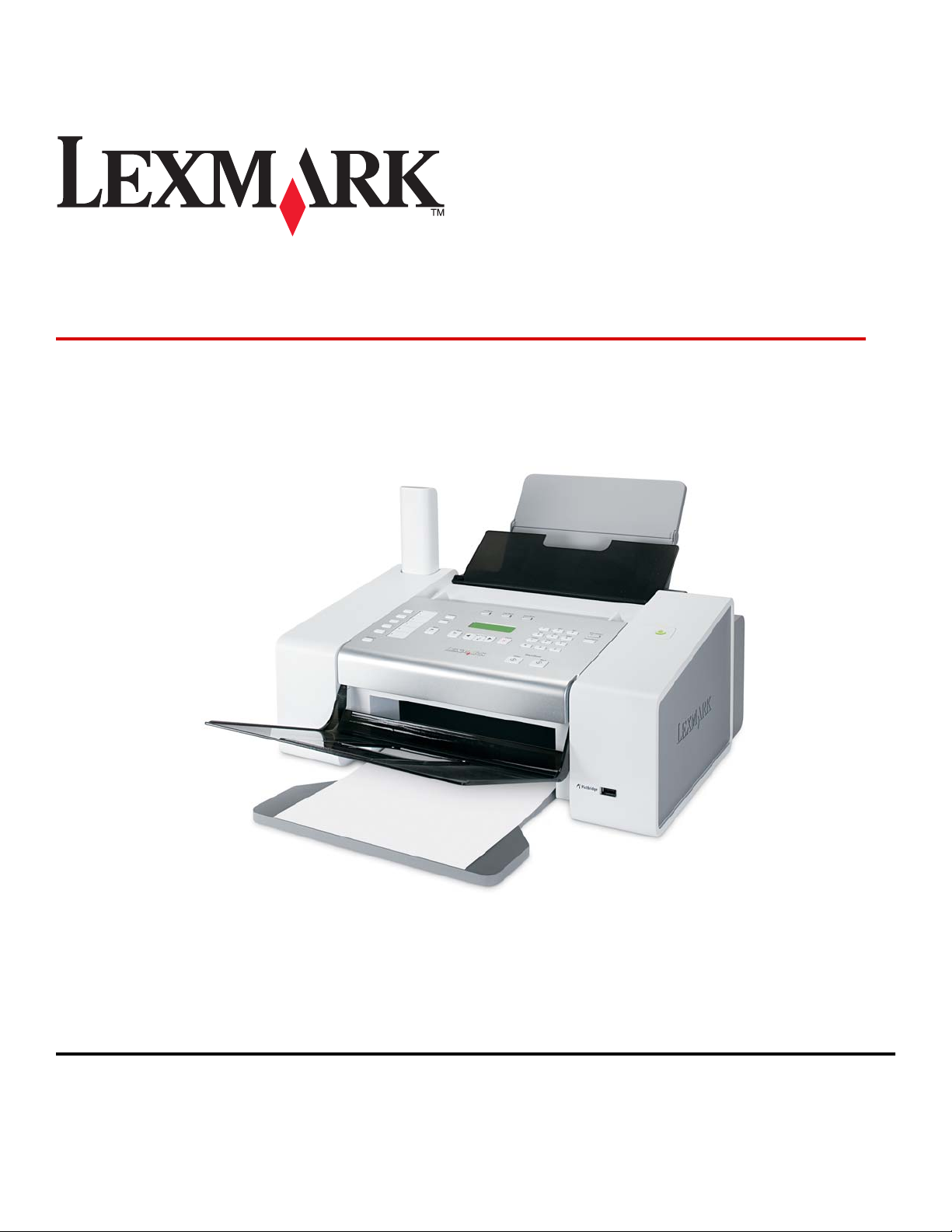
Todo en Uno Lexmark 5000 Series
Guía del usuario
Mayo de 2007 www.lexmark.com
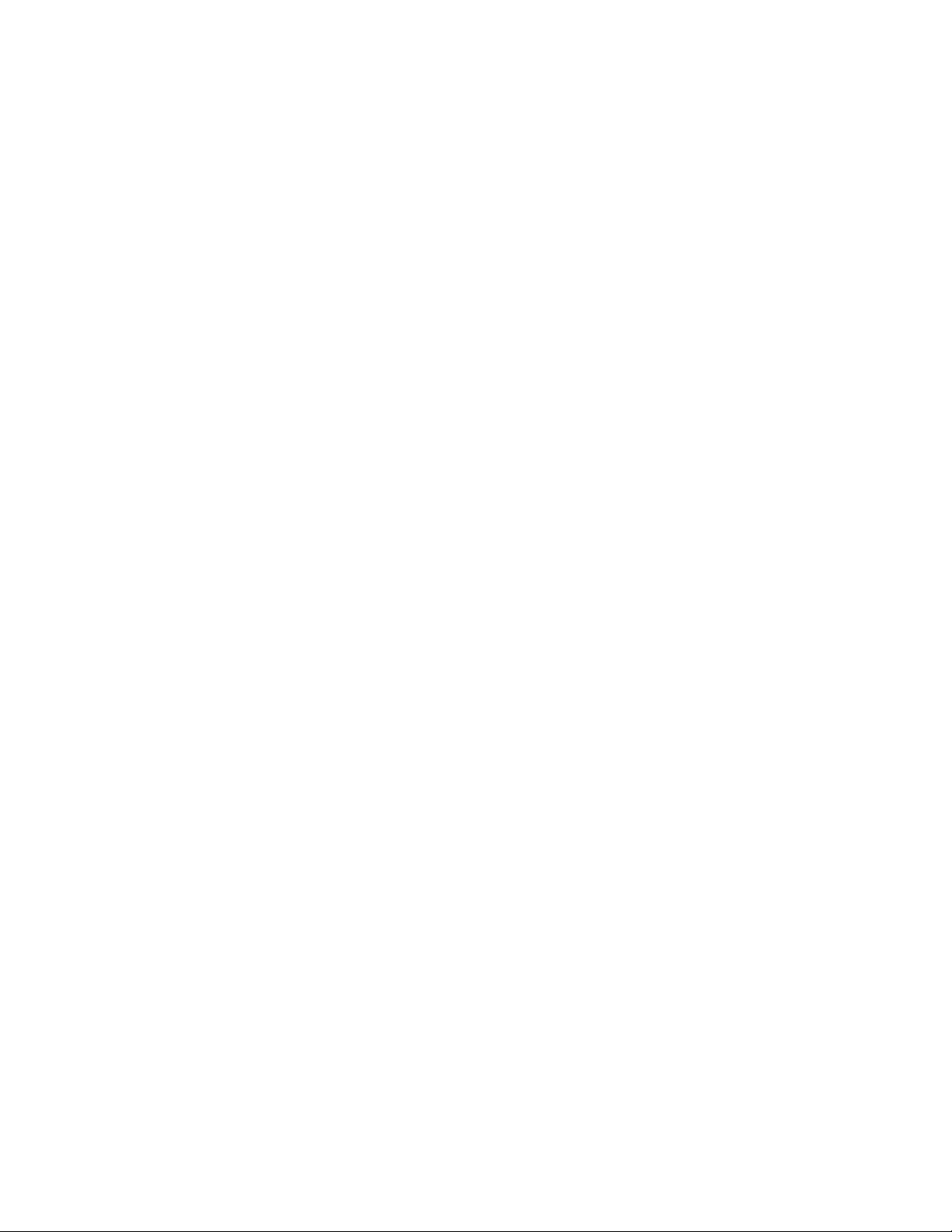
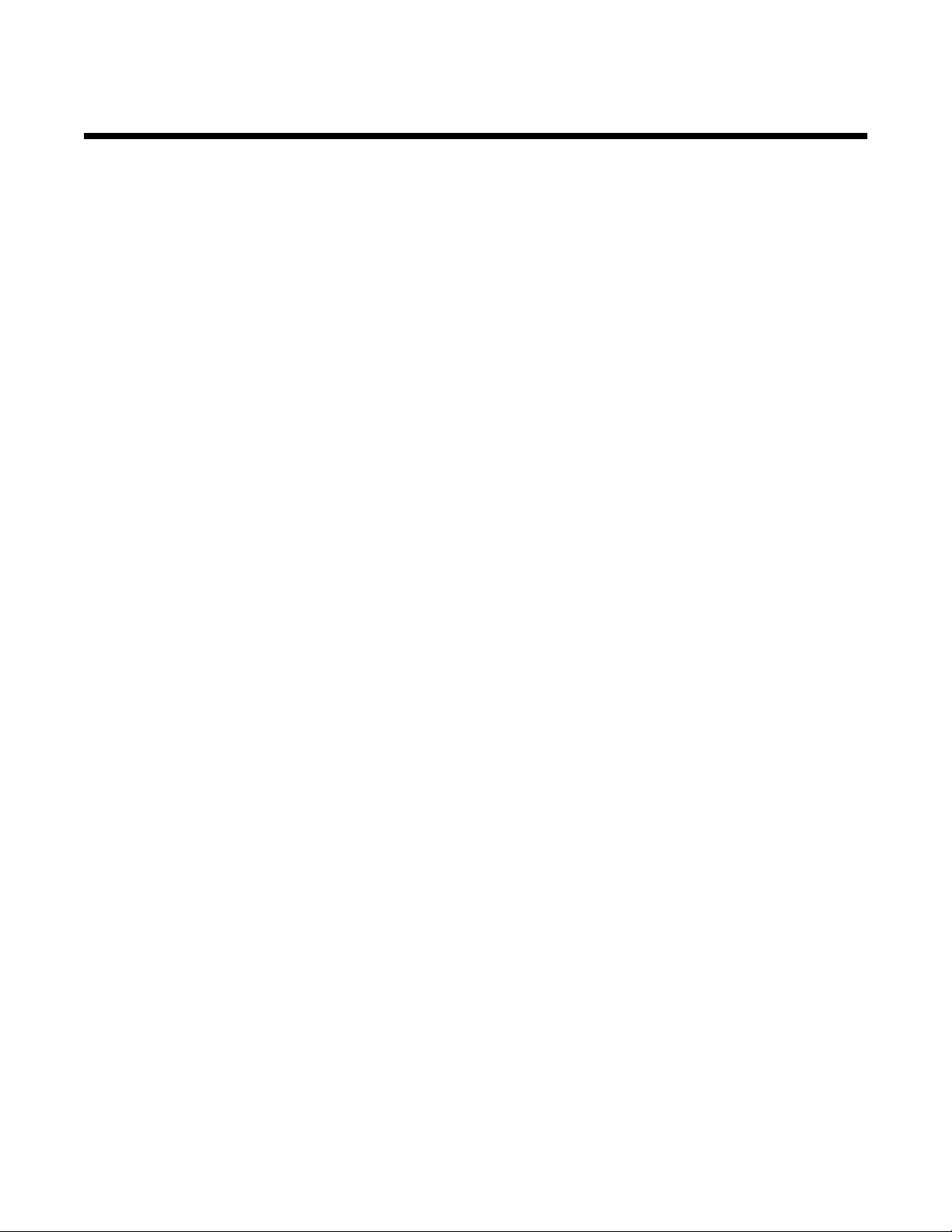
Índice general
Información de seguridad.............................................................................................7
Preparación de la impresora para enviar y recibir faxes...........................................8
Selección de conexiones de fax..........................................................................................................8
Uso de un adaptador RJ11..................................................................................................................9
Conexión directa a una toma mural telefónica..................................................................................12
Conexión directa a una toma mural telefónica en Alemania.............................................................12
Conexión a un teléfono.....................................................................................................................14
Conexión a un contestador automático.............................................................................................15
Conexión a un equipo con un módem...............................................................................................16
Utilización de un servicio telefónico digital........................................................................................17
Envío y recepción de faxes mediante el panel de control.......................................19
Puesta en marcha.............................................................................................................................19
Envío de faxes...................................................................................................................................21
Recepción de faxes...........................................................................................................................23
Personalización de los valores de marcación...................................................................................26
Personalización de los valores de fax...............................................................................................28
Gestión de trabajos de fax.................................................................................................................31
Envío y recepción de faxes mediante el equipo.......................................................36
Puesta en marcha.............................................................................................................................36
Envío de faxes...................................................................................................................................38
Recepción de faxes...........................................................................................................................38
Personalización de valores de marcación.........................................................................................39
Personalización de valores de fax.....................................................................................................41
Gestión de trabajos de fax.................................................................................................................43
Impresión......................................................................................................................45
Puesta en marcha.............................................................................................................................45
Información sobre las opciones de impresión del software del dispositivo Todo en Uno.................50
Realización de impresiones y tareas relacionadas...........................................................................52
Gestión de trabajos de impresión......................................................................................................58
Copia.............................................................................................................................60
Puesta en marcha.............................................................................................................................60
Realización de copias y tareas relacionadas....................................................................................62
Índice general
3
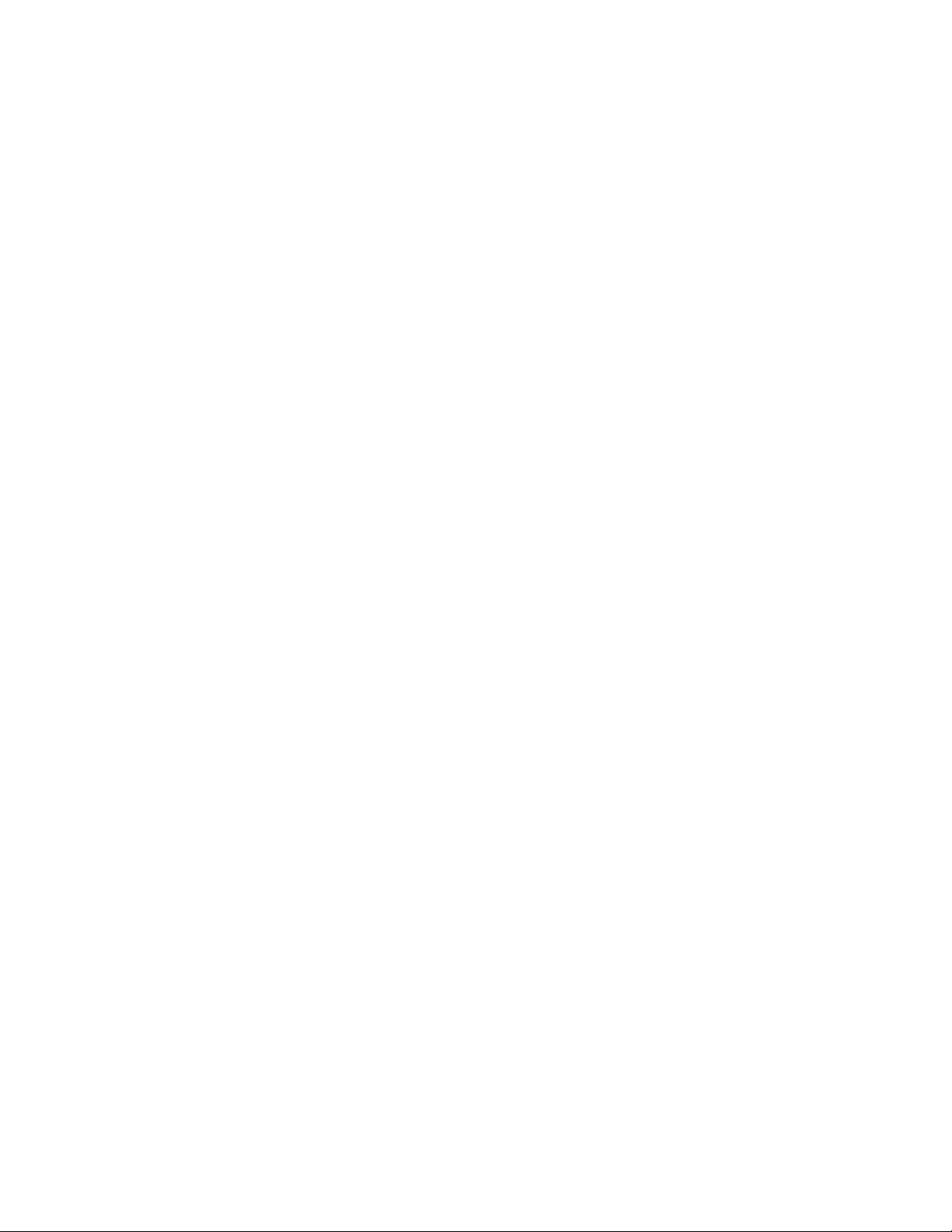
Escaneo........................................................................................................................66
Puesta en marcha.............................................................................................................................66
Información sobre las opciones de escaneo del Centro Todo en Uno..............................................67
Realización de escaneos y tareas relacionadas...............................................................................74
Escaneo a través de una red............................................................................................................80
Trabajo con fotografías...............................................................................................82
Puesta en marcha.............................................................................................................................82
Uso de una cámara digital compatible con PictBridge para controlar la impresión de fotos.............83
Trabajo con fotografías......................................................................................................................84
Conexión en red de la impresora...............................................................................93
Descripción general de la conexión en red.......................................................................................93
Selección de una impresora de red...................................................................................................93
Instalación de la impresora en equipos en red adicionales...............................................................94
Uso compartido de la impresora........................................................................................................94
Búsqueda de la dirección MAC.........................................................................................................94
Descripción de la impresora.......................................................................................95
Descripción de los componentes de la impresora.............................................................................95
Descripción del software.................................................................................................................109
Mantenimiento de la impresora................................................................................120
Cartuchos de impresión...................................................................................................................120
Impresión de una página de prueba con el panel de control..........................................................126
Impresión de una página de prueba con la impresora....................................................................126
Mejora de la calidad de impresión...................................................................................................127
Limpieza de la parte exterior de la impresora.................................................................................127
Limpieza de la lente del escáner y del rodillo blanco......................................................................128
Recarga de los cartuchos de impresión..........................................................................................129
Uso de los auténticos cartuchos de impresión Lexmark.................................................................129
Realización de pedidos de cartuchos de impresión........................................................................129
Realización de pedidos de papel y otros consumibles....................................................................130
Búsqueda de información sobre la impresora.................................................................................131
Contacto con el servicio de atención al cliente...............................................................................134
Solución de problemas.............................................................................................136
Solución de problemas de instalación.............................................................................................136
Solución de problemas de fax.........................................................................................................141
Solución de problemas de impresión..............................................................................................150
Índice general
4

Solución de problemas de copia.....................................................................................................162
Solución de problemas de escaneo................................................................................................164
Solución de problemas de atascos y fallos de alimentación del papel...........................................169
Mensajes de error............................................................................................................................172
Los valores no se han guardado.....................................................................................................179
Restablecimiento de la impresora a los valores predeterminados de fábrica.................................180
Desinstalación y reinstalación del software.....................................................................................181
Avisos.........................................................................................................................182
Aviso de la edición...........................................................................................................................182
Información del producto.................................................................................................................183
Consumo de energía.......................................................................................................................189
Glosario de redes.......................................................................................................197
Índice general
5 6
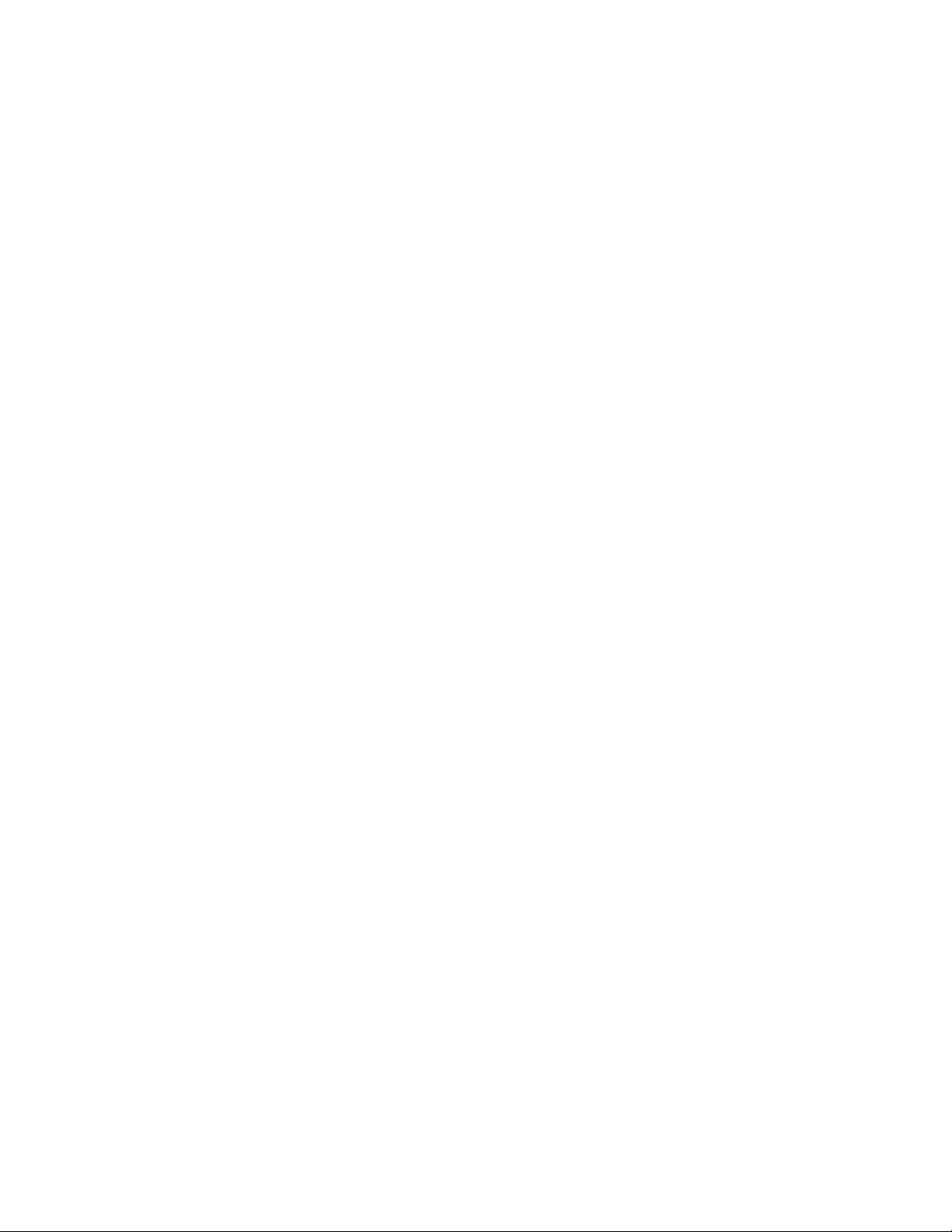
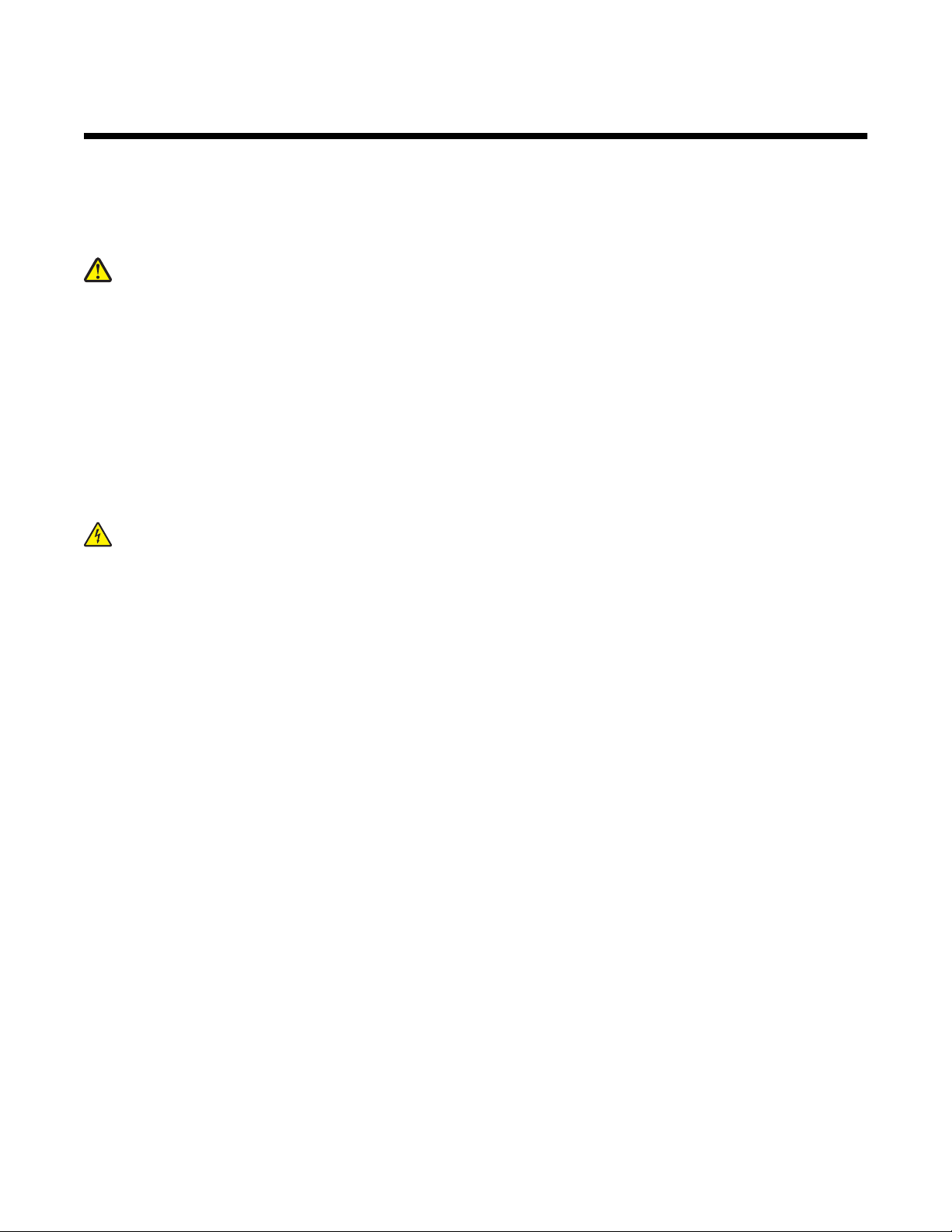
Información de seguridad
Utilice únicamente la fuente y el cable de alimentación que se proporcionan con este producto o los de repuesto
autorizados por el fabricante.
Conecte el cable de alimentación a una toma de alimentación eléctrica debidamente conectada a tierra, que se
encuentre cercana al dispositivo y sea de fácil acceso.
PRECAUCIÓN: No doble, ate, aplaste o coloque objetos pesados en el cable de alimentación. No someta el
cable de alimentación a abrasión o tensión. No aplaste el cable de alimentación entre objetos como muebles
y paredes. Si el cable de alimentación no se utiliza correctamente, existe riesgo de fuego o descarga eléctrica.
Inspeccione el cable regularmente y compruebe que no hay signos de uso incorrecto. Retire el cable de
alimentación de la toma eléctrica antes de inspeccionarlo.
Utilice solo un cable de telecomunicaciones (RJ-11) de 26 AWG o mayor cuando conecte esta impresora a la red
telefónica conmutada pública.
Las tareas de reparación o mantenimiento de la impresora que no se describan en las instrucciones de
funcionamiento deberá realizarlas un técnico autorizado.
Este producto se ha diseñado, probado y aprobado para que cumpla los estándares de seguridad más estrictos
con el uso de componentes específicos de Lexmark. Es posible que las características de seguridad de algunos
componentes no siempre sean evidentes. Lexmark no se responsabiliza del uso de consumibles de sustitución.
PRECAUCIÓN: No utilice la función de fax durante una tormenta eléctrica. No configure este producto ni realice
conexiones eléctricas o de cables, como el cable de alimentación o el cable telefónico, durante una tormenta.
Información de seguridad
7
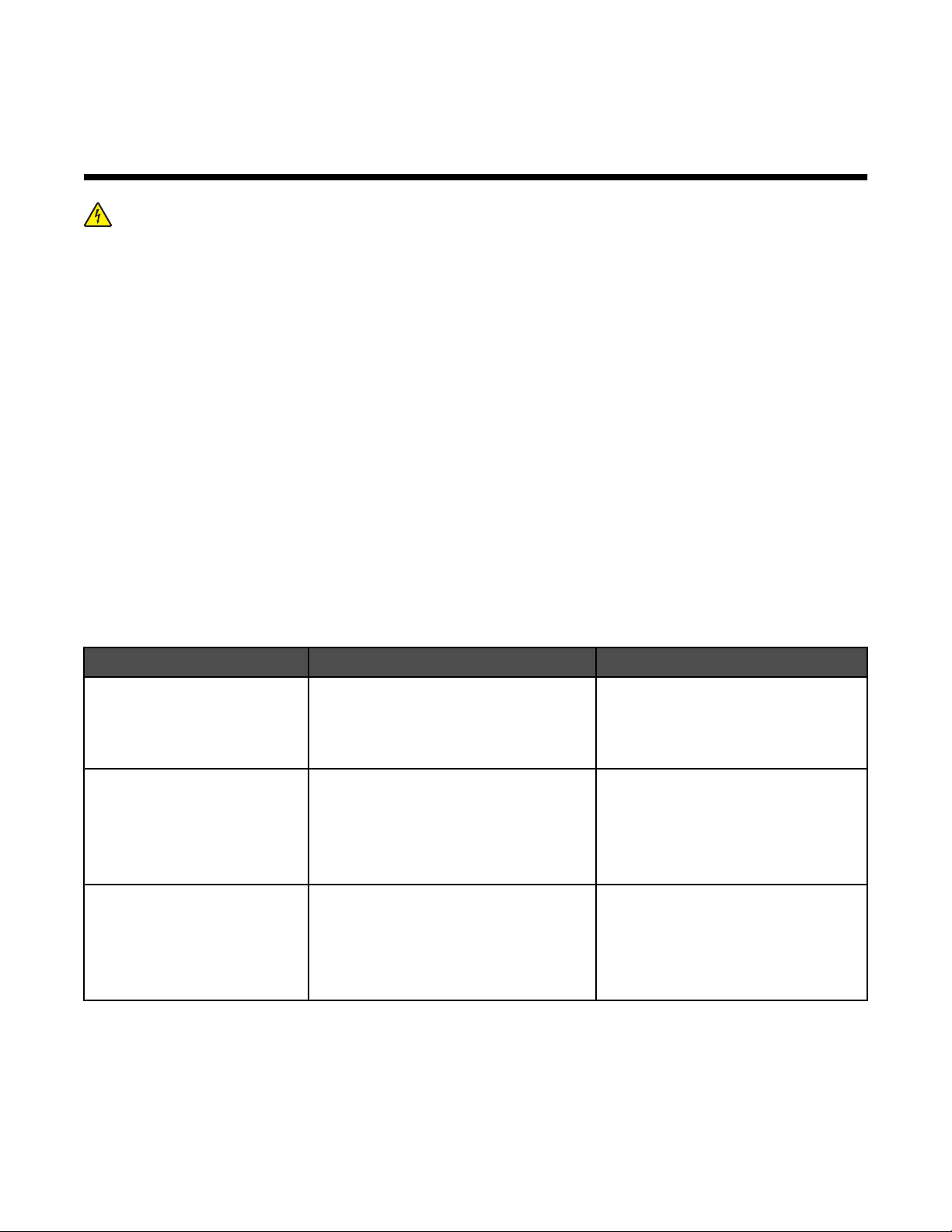
Preparación de la impresora para enviar y recibir faxes
PRECAUCIÓN: No utilice la función de fax durante una tormenta eléctrica. No instale este producto ni realice
conexiones eléctricas o de cableado (cable de alimentación, línea telefónica, etc.) durante tormentas eléctricas.
Selección de conexiones de fax
Es posible conectar la impresora a dispositivos como un teléfono, un contestador automático o el módem de un
equipo. Si ocurre algún problema, consulte los temas que aparecen en “Solución de problemas de configuración”
en el capítulo “Solución de problemas”.
Notas:
• La impresora es un dispositivo analógico que funciona mejor cuando está conectado correctamente a una tomar
mural.
• Los otros dispositivos (como un teléfono o un contestador) pueden conectarse correctamente a través de la
impresora, tal como se describe en los pasos de configuración.
• Si desea disfrutar de una conexión digital como RDSI, DSL o ADSL, necesitará un dispositivo de otro fabricante,
como un filtro de DSL. Para obtener más información, consulte “Utilización de un servicio telefónico digital” en
la página 17.
No es necesario conectar la impresora a un equipo, pero sí es necesario conectarla a una línea telefónica para
enviar y recibir faxes.
Es posible conectar la impresora a otros dispositivos. Consulte la tabla siguiente para ver el mejor modo de
configurar la impresora.
Equipamiento Ventajas Consulte la sección
• La impresora
• Un cable telefónico
• Una toma mural telefónica
• La impresora
• Un contestador automático
• Dos cables telefónicos
• Una toma mural telefónica
• La impresora
• Un módem de equipo
• Dos cables telefónicos
• Una toma mural telefónica
• Utilizar la línea de fax como una línea
telefónica convencional.
• Envío y recepción de faxes sin
utilizar un equipo.
• Utilizar la línea de fax como una línea
telefónica convencional.
• Envío y recepción de faxes sin
utilizar un equipo.
• Recibir mensajes de voz entrantes.
• Utilizar la línea de fax como una línea
telefónica convencional.
• Envío y recepción de faxes sin
utilizar un equipo.
• Enviar faxes a través del equipo.
Para obtener más información,
consulte “Conexión directa a una toma
mural telefónica” en la página 12.
Para obtener más información,
consulte “Conexión a un contestador
automático” en la página 15.
Para obtener más información,
consulte “Conexión a un equipo con un
módem” en la página 16.
Temas relacionados:
• “Solución de problemas de instalación” en la página 136
• “Utilización de un servicio telefónico digital” en la página 17
Preparación de la impresora para enviar y recibir faxes
8
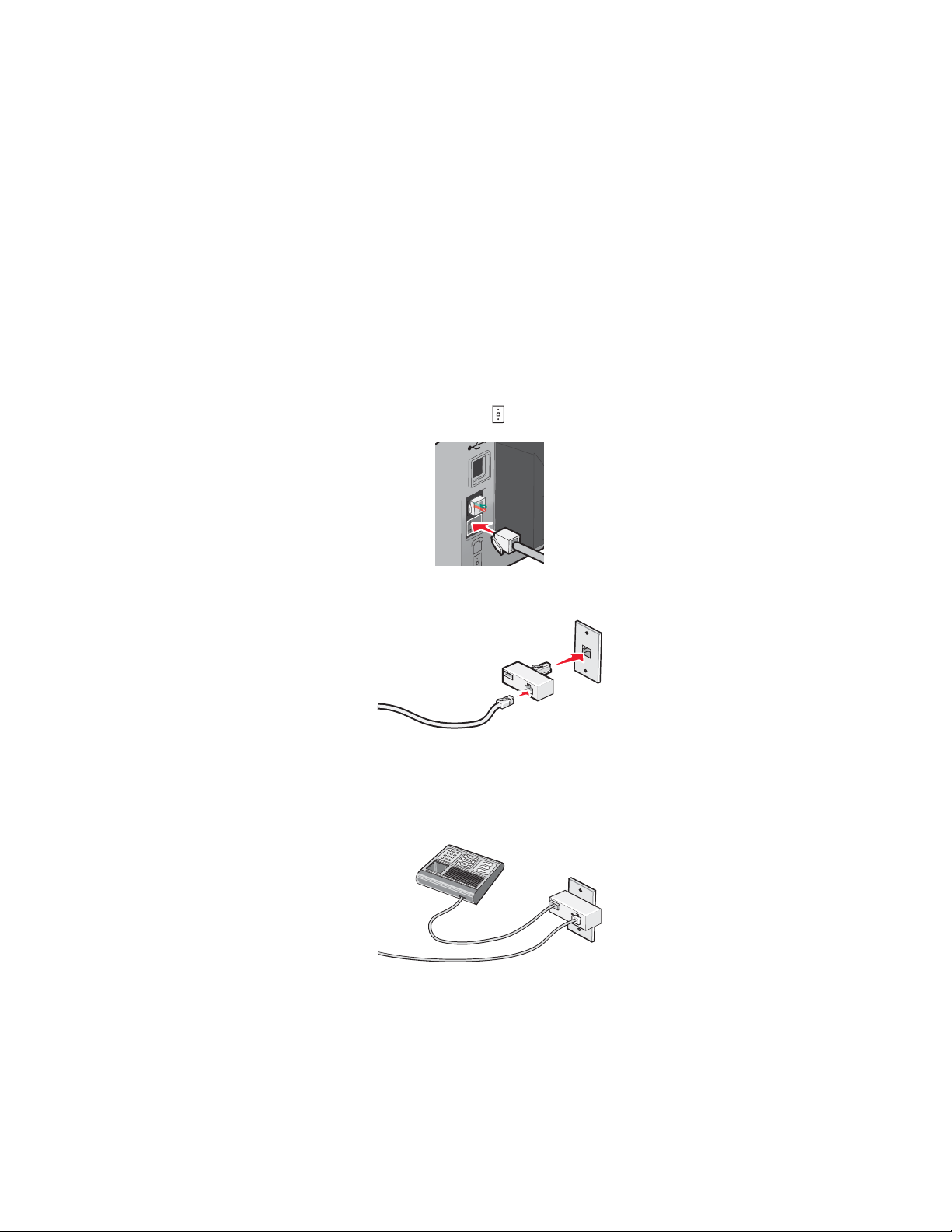
• “Conexión directa a una toma mural telefónica” en la página 12
• “Conexión a un contestador automático” en la página 15
Uso de un adaptador RJ11
País/región
• Reino Unido
• Irlanda
• Finlandia
• Noruega
• Dinamarca
Si desea conectar la impresora a un contestador automático o a otro equipo de telecomunicaciones, utilice el
adaptador de línea telefónica que se incluye en la caja de la impresora.
• Italia
• Suecia
• Países Bajos
• Francia
• Portugal
1 Conecte un extremo del cable telefónico al puerto Line de la impresora.
2 Conecte el adaptador al cable de línea telefónica que se suministra junto con la impresora.
Nota: Se muestra el adaptador para Reino Unido. Puede que el adaptador del que disponga sea diferente, pero
será el adecuado para el tipo de clavija telefónica correspondiente al país en el que se encuentra.
3 Conecte el cable de línea telefónica del equipo de telecomunicaciones que desea conectar en la clavija izquierda
del adaptador.
Preparación de la impresora para enviar y recibir faxes
9
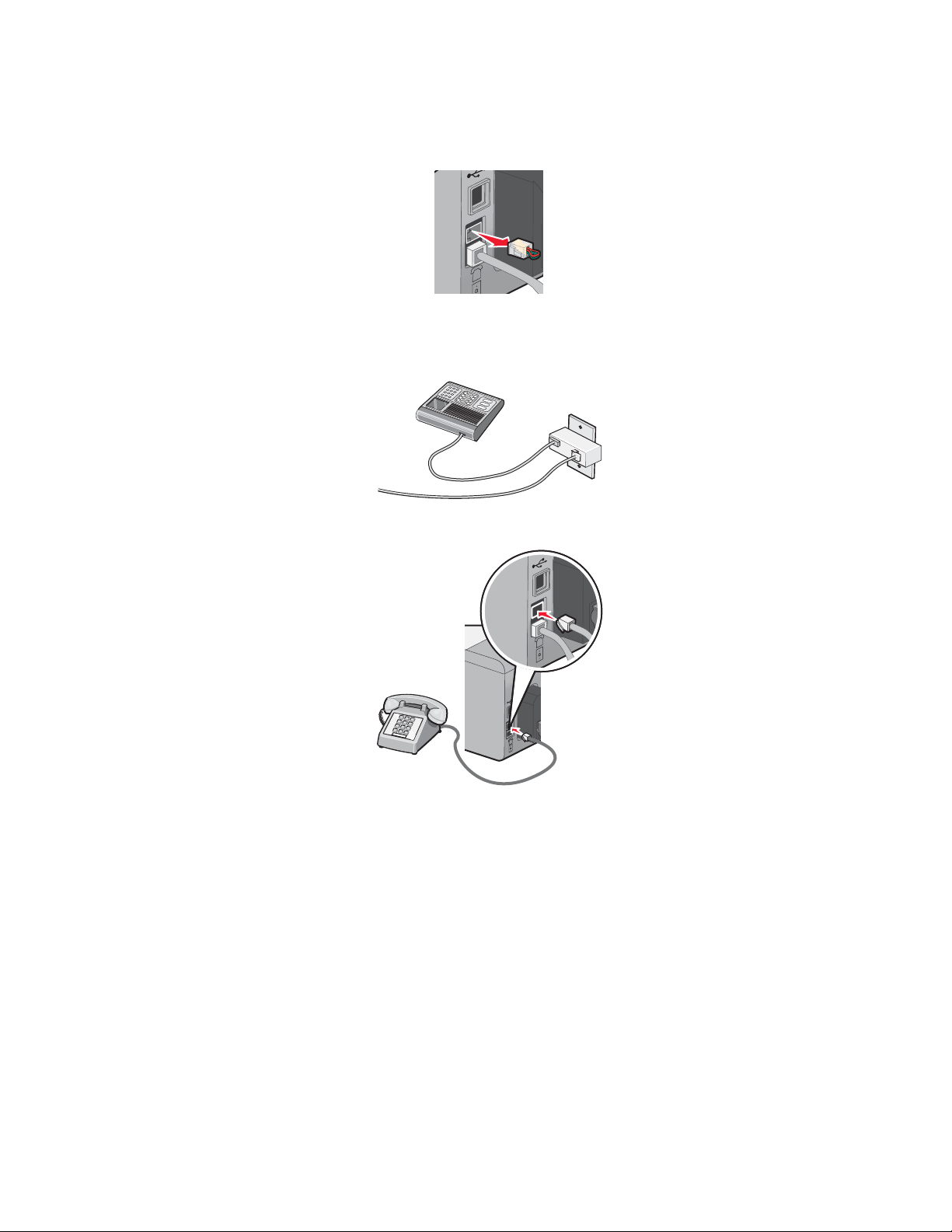
Si el equipo de telecomunicaciones utiliza una línea telefónica del tipo americano (RJ11), lleve a cabo los siguientes
pasos para conectar el equipo:
1 Retire la clavija del puerto EXT de la parte posterior de la impresora.
Nota: Una vez que se haya extraído esta clavija, no funcionará correctamente ningún otro tipo de equipo
específico de un país o región que se conecte a la impresora por medio del adaptador, como se muestra a
continuación.
2 Conecte el equipo de telecomunicaciones directamente al puerto EXT de la parte trasera de la impresora.
Advertencia: No toque los cables ni la impresora en el área que se muestra mientras se esté enviando o
recibiendo un fax.
País/región
• Arabia Saudí
• Emiratos Árabes Unidos
• Egipto
• Bulgaria
• República Checa
• Bélgica
• Australia
• Sudáfrica
• Israel
• Hungría
• Polonia
• Rumania
• Rusia
• Eslovenia
• España
• Turquía
• Grecia
Preparación de la impresora para enviar y recibir faxes
10
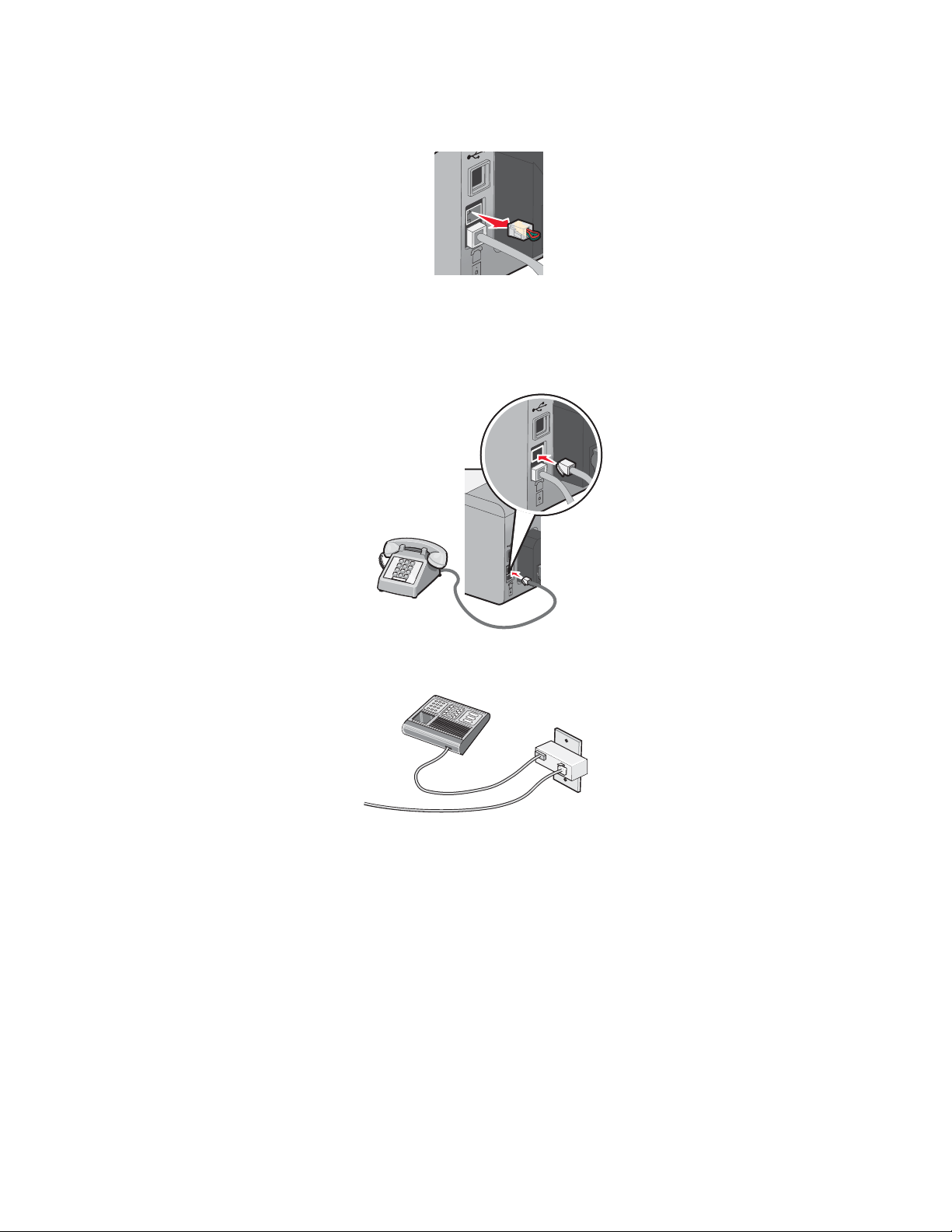
Para conectar un contestador automático u otro tipo de equipo de telecomunicaciones a la impresora:
1 Retire la clavija que se encuentra instalada en la parte posterior de la impresora.
Nota: Una vez que se haya extraído esta clavija, no funcionará correctamente ningún otro tipo de equipo
específico de un país o región que se conecte a la impresora por medio del adaptador, como se muestra a
continuación.
2 Conecte el equipo de telecomunicaciones directamente al puerto EXT de la parte trasera de la impresora.
Advertencia: No toque los cables ni la impresora en el área que se muestra mientras se esté enviando o
recibiendo un fax.
País/región
• Alemania
• Austria
• Suiza
Preparación de la impresora para enviar y recibir faxes
11
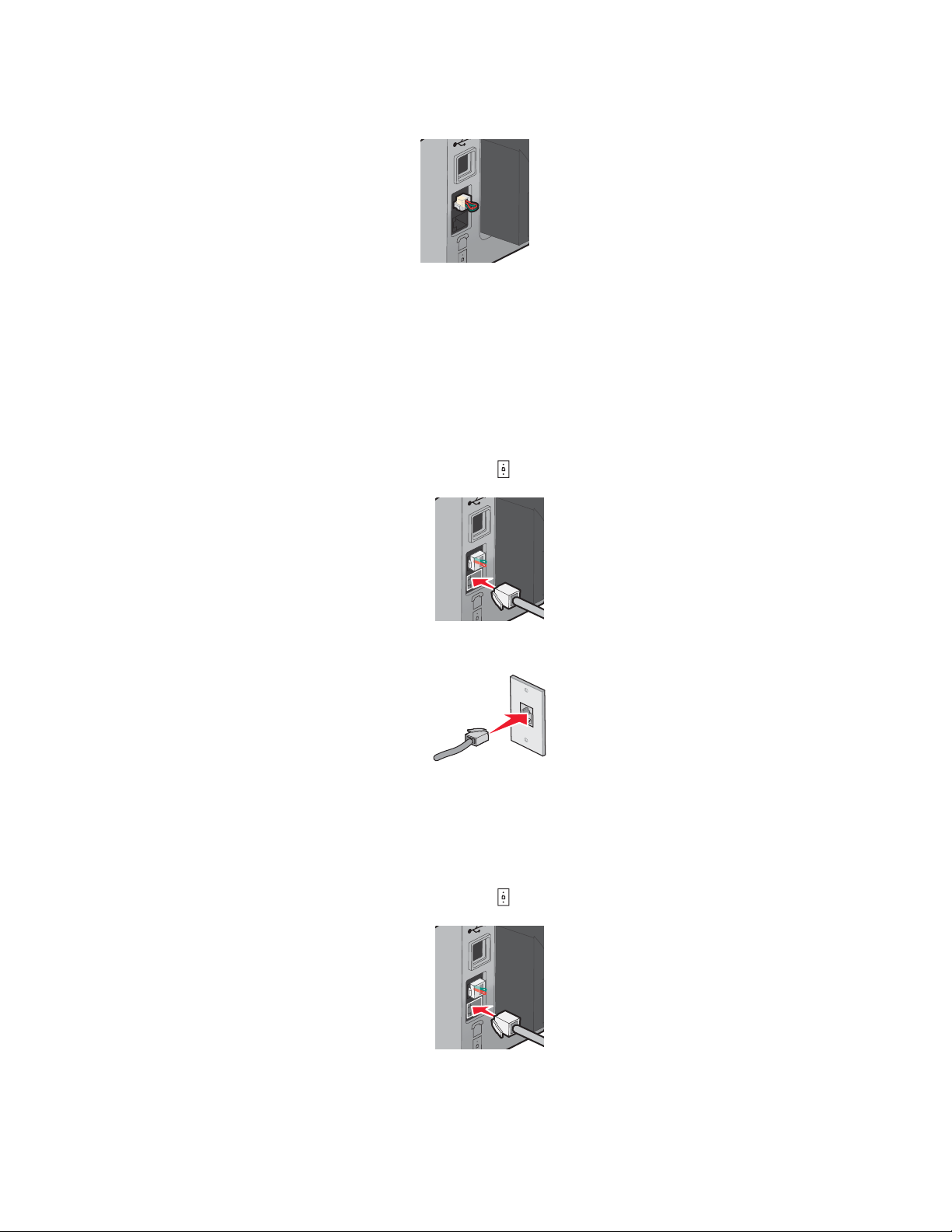
Hay una clavija instalada en el puerto EXT de la impresora. Dicha clavija es necesaria para el correcto
funcionamiento de la impresora.
Nota: No retire esta clavija. De lo contrario, puede que no funcionen otros dispositivos de telecomunicaciones
domésticos (como los teléfonos o los contestadores automáticos).
Conexión directa a una toma mural telefónica
Conecte la impresora directamente a una toma mural telefónica para hacer copias o enviar y recibir faxes sin utilizar
el equipo.
1 Asegúrese de que dispone de un cable telefónico y una toma mural telefónica.
2 Conecte un extremo del cable telefónico al puerto LINE de la impresora.
3 Conecte el otro extremo del cable telefónico a una toma mural telefónica activa.
Conexión directa a una toma mural telefónica en Alemania
Conecte la impresora directamente a una toma mural telefónica para enviar y recibir faxes sin utilizar el equipo.
1 Asegúrese de que dispone de un cable telefónico (suministrado con el producto) y una toma mural telefónica.
2 Conecte un extremo del cable telefónico al puerto LINE de la impresora.
Preparación de la impresora para enviar y recibir faxes
12
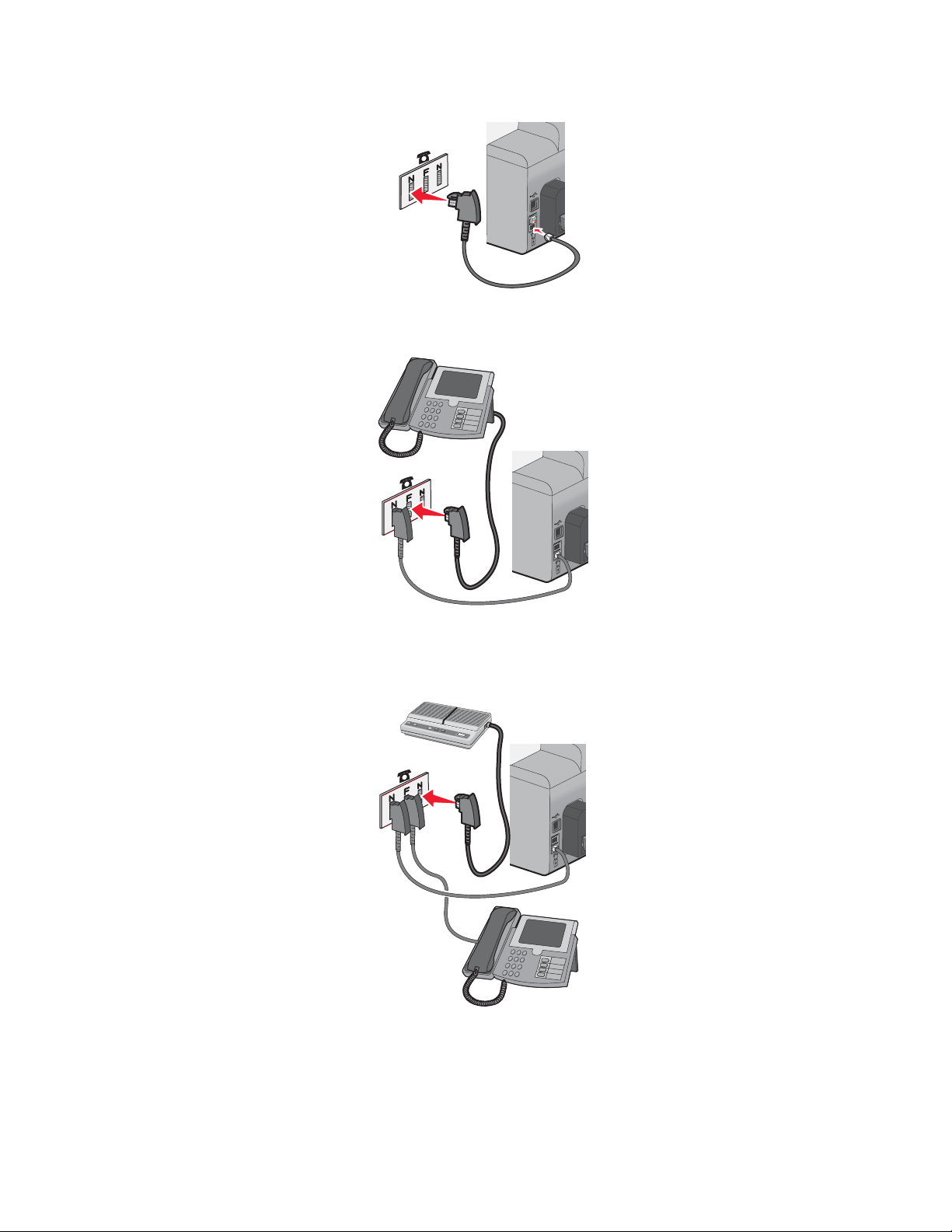
3 Conecte el otro extremo del cable telefónico a la ranura N de una toma mural telefónica activa.
4 Si desea utilizar la misma línea para la comunicación de fax y teléfono, conecte una segunda línea de teléfono
(no suministrada) entre el teléfono y la ranura F de una toma mural telefónica activa.
5 Si desea utilizar la misma línea para grabar mensajes en su contestador automático, conecte una segunda línea
de teléfono (no suministrada) entre el contestador automático y la otra ranura N de una toma mural telefónica
activa.
Preparación de la impresora para enviar y recibir faxes
13
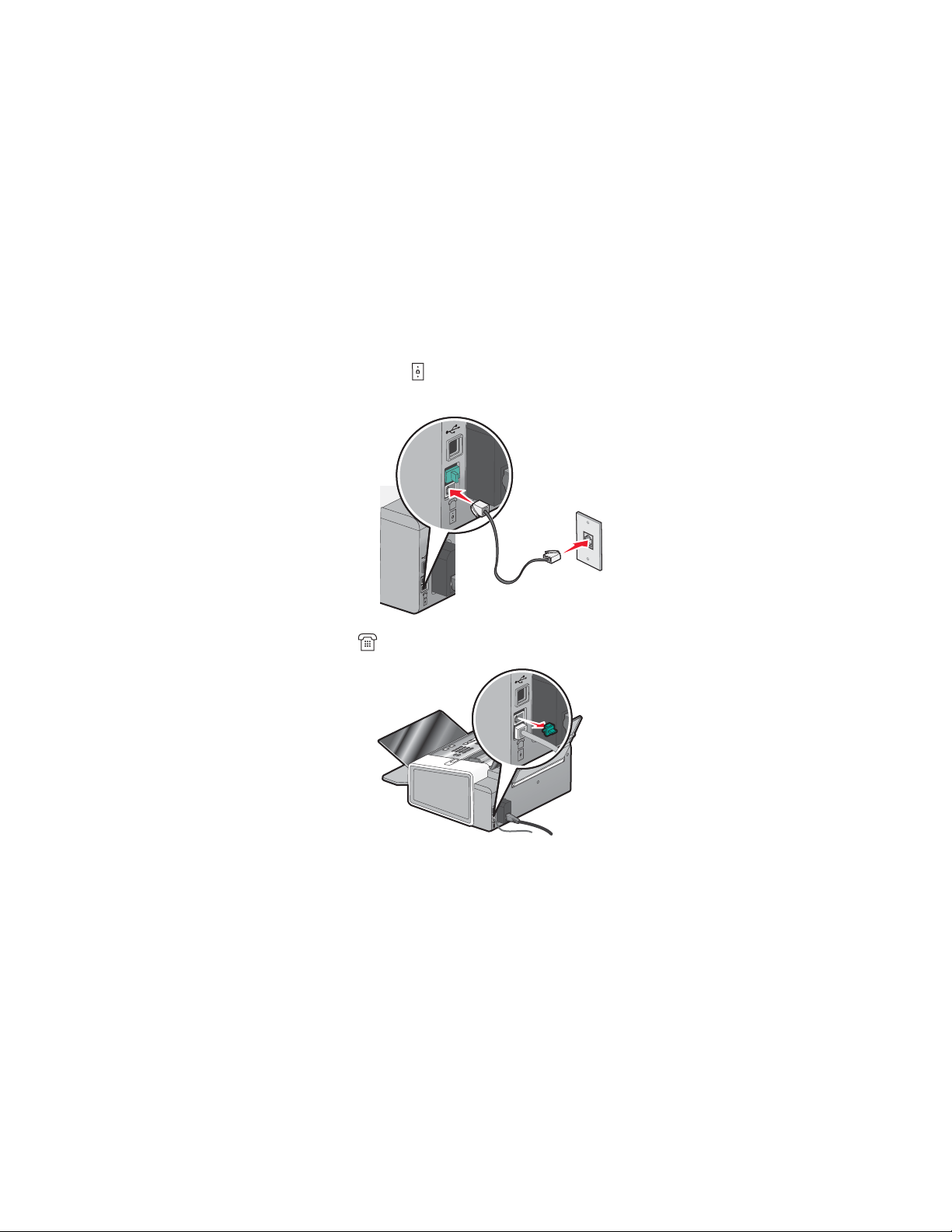
Conexión a un teléfono
Conecte un teléfono a la impresora para usar la línea de fax como una línea telefónica convencional. A continuación,
instale la impresora en la misma ubicación que el teléfono para hacer copias o enviar y recibir faxes sin usar el
equipo.
Nota: Es posible que los pasos de configuración varíen en función del país o región. Para obtener más información
acerca de la conexión de la impresora a equipos de telecomunicaciones, consulte el tema relacionado “Uso de un
adaptador RJ11.”
1 Asegúrese de que dispone de los siguientes elementos:
• Un teléfono
• Dos cables telefónicos
• Una toma mural telefónica
2 Conecte un cable telefónico al puerto LINE de la impresora y, a continuación, enchúfelo a una toma mural
telefónica activa.
3 Retire la protección del puerto EXT de la impresora.
Preparación de la impresora para enviar y recibir faxes
14
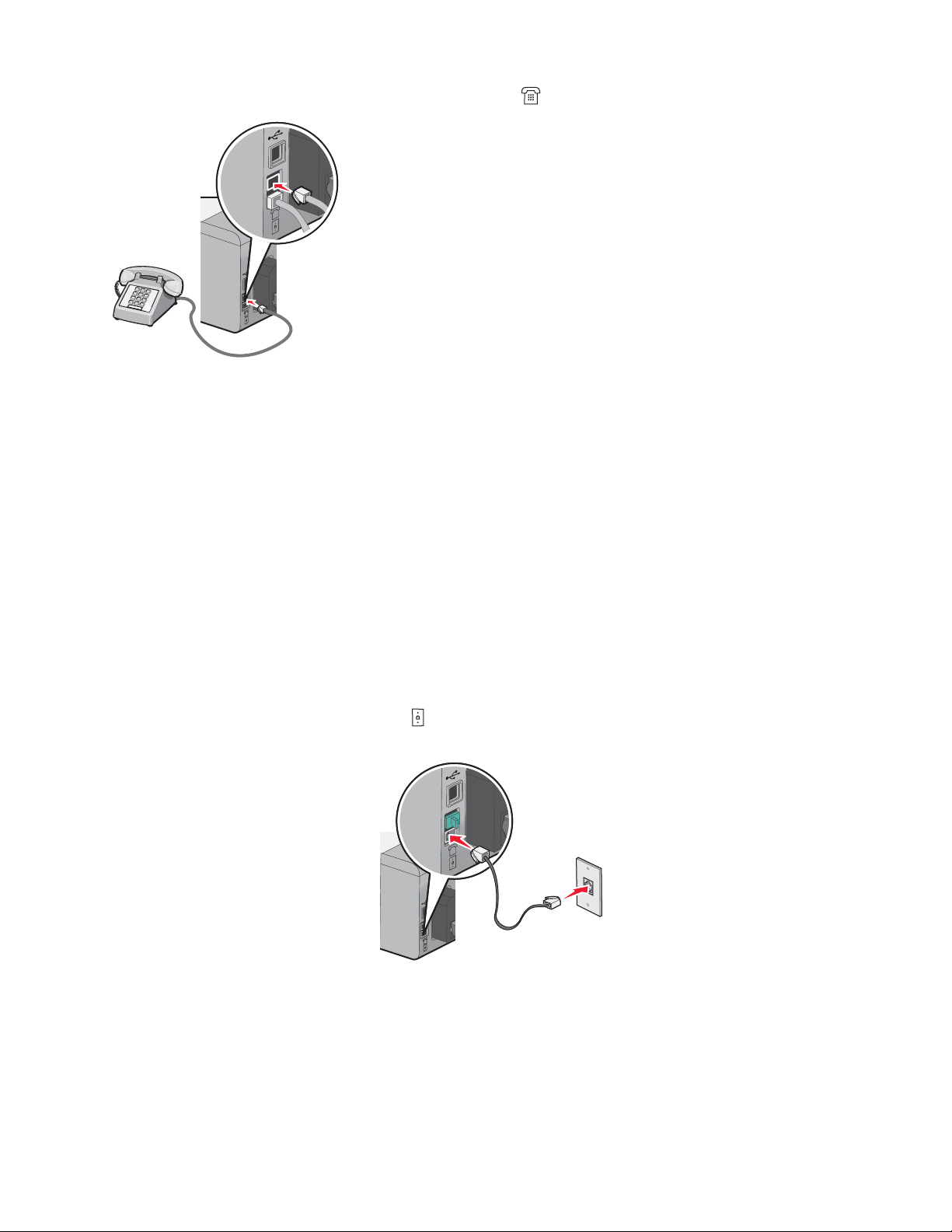
4 Conecte el otro cable telefónico al teléfono y al puerto EXT de la impresora.
Temas relacionados:
• “Uso de un adaptador RJ11” en la página 9
Conexión a un contestador automático
Conecte un contestador automático a la impresora para recibir mensajes de voz y faxes entrantes.
Nota: Es posible que los pasos de configuración varíen en función del país o región. Para obtener más información
acerca de la conexión de la impresora a equipos de telecomunicaciones, consulte el tema relacionado “Uso de un
adaptador RJ11.”
1 Asegúrese de que dispone de los siguientes elementos:
• Un teléfono
• Un contestador automático
• Tres cables telefónicos
• Una toma mural telefónica
2 Conecte un cable telefónico al puerto LINE de la impresora y, a continuación, a una toma mural telefónica
activa.
Preparación de la impresora para enviar y recibir faxes
15
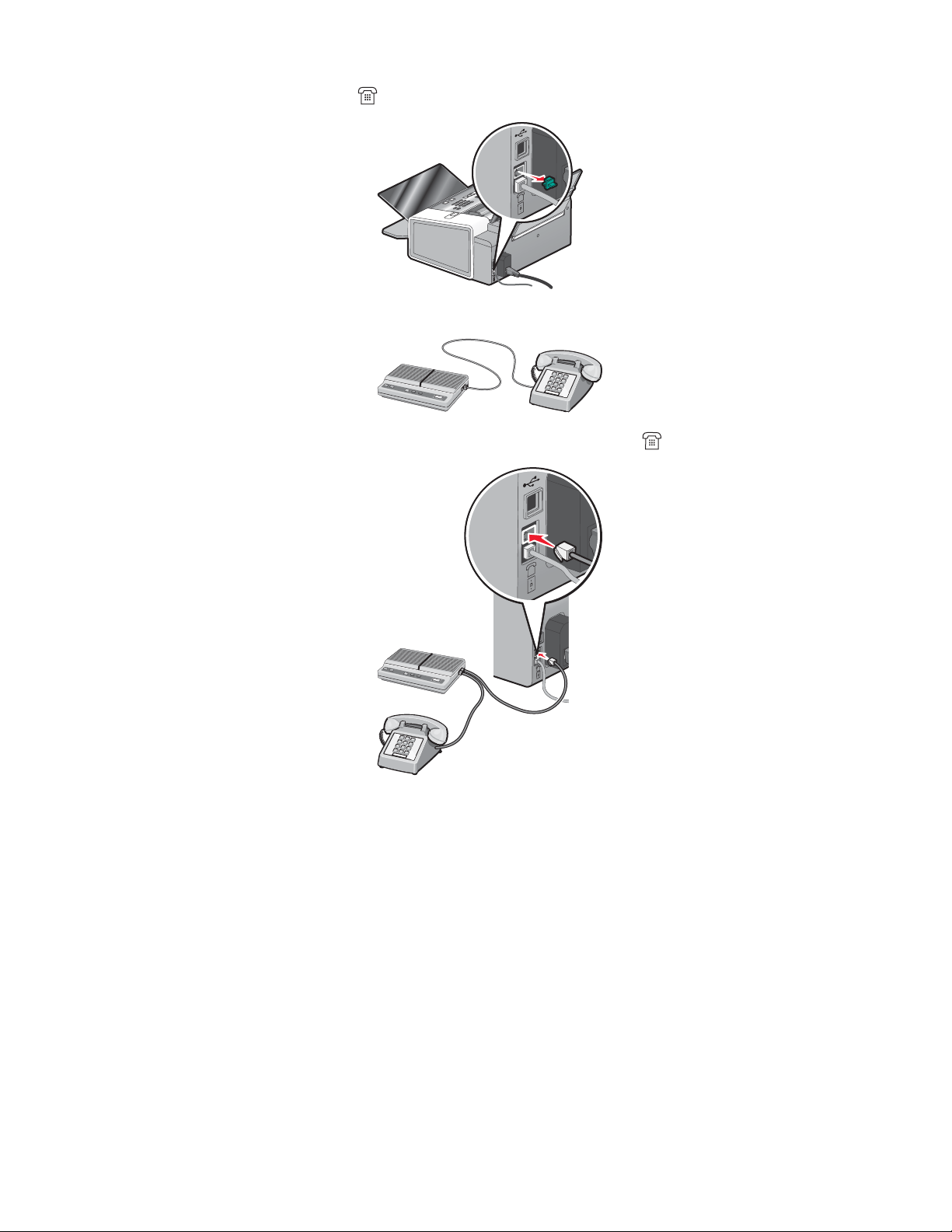
3 Retire la protección del puerto EXT de la impresora.
4 Conecte otro cable telefónico del teléfono al contestador automático.
5 Conecte un tercer cable telefónico del contestador automático al puerto EXT de la impresora.
Temas relacionados:
• “Uso de un adaptador RJ11” en la página 9
Conexión a un equipo con un módem
Conecte la impresora a un equipo con un módem para enviar faxes desde la aplicación de software.
Nota: Es posible que los pasos de configuración varíen en función del país o región. Para obtener más información
acerca de la conexión de la impresora a equipos de telecomunicaciones, consulte el tema relacionado “Uso de un
adaptador RJ11.”
1 Asegúrese de que dispone de los siguientes elementos:
• Un teléfono
• Un equipo con módem
• Dos cables telefónicos
• Una toma mural telefónica
Preparación de la impresora para enviar y recibir faxes
16
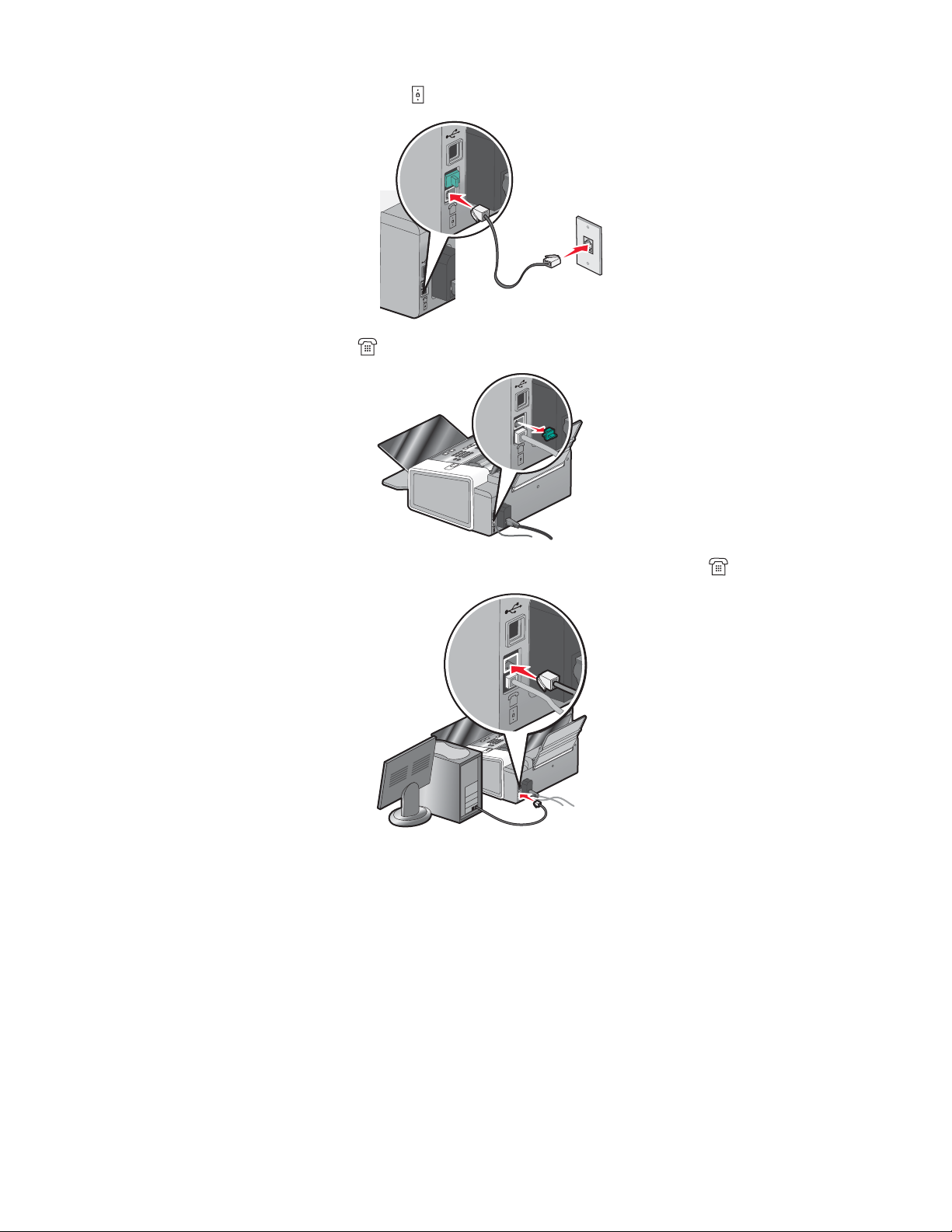
2 Conecte un cable telefónico al puerto LINE de la impresora y a una toma mural telefónica activa.
3 Retire la protección del puerto EXT de la impresora.
4 Conecte un segundo cable telefónico desde el módem del equipo hasta el puerto EXT de la impresora.
Temas relacionados:
• “Uso de un adaptador RJ11” en la página 9
Utilización de un servicio telefónico digital
El módem de fax es un dispositivo analógico. Pueden conectarse algunos dispositivos a la impresora para utilizar
servicios telefónicos digitales.
• Si está utilizando un servicio telefónico RDSI, puede conectar la impresora a un puerto telefónico analógico (un
puerto de interfaz R) en un adaptador de terminal RDSI. Para obtener más información y solicitar un puerto de
interfaz R, póngase en contacto con su proveedor de RDSI.
• Si está utilizando DSL, conéctese a un encaminador o filtro DSL que permita el uso analógico. Póngase en
contacto con su proveedor DSL si desea obtener más información.
Preparación de la impresora para enviar y recibir faxes
17
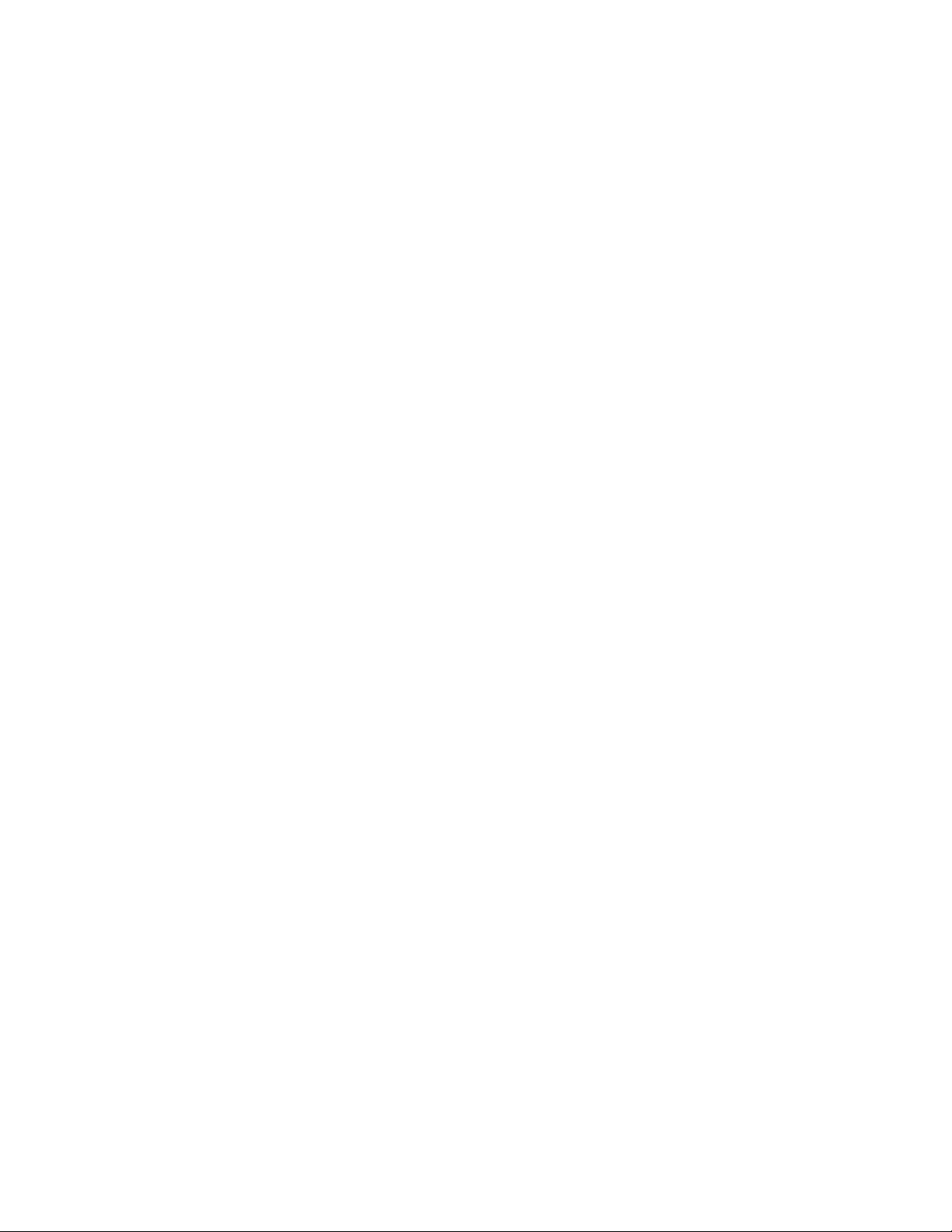
• Si está utilizando un servicio telefónico PBX, asegúrese de que está conectado a una conexión analógica en
el PBX. Si no hay ninguna, considere la opción de instalar una línea telefónica analógica para el aparato de fax.
Para obtener más información sobre el envío y la recepción de faxes mediante un servicio telefónico PBX,
consulte el tema relacionado “Configuración del fax para su funcionamiento mediante PBX”.
Temas relacionados:
• “Configuración del fax para su funcionamiento mediante PBX” en la página 32
Preparación de la impresora para enviar y recibir faxes
18
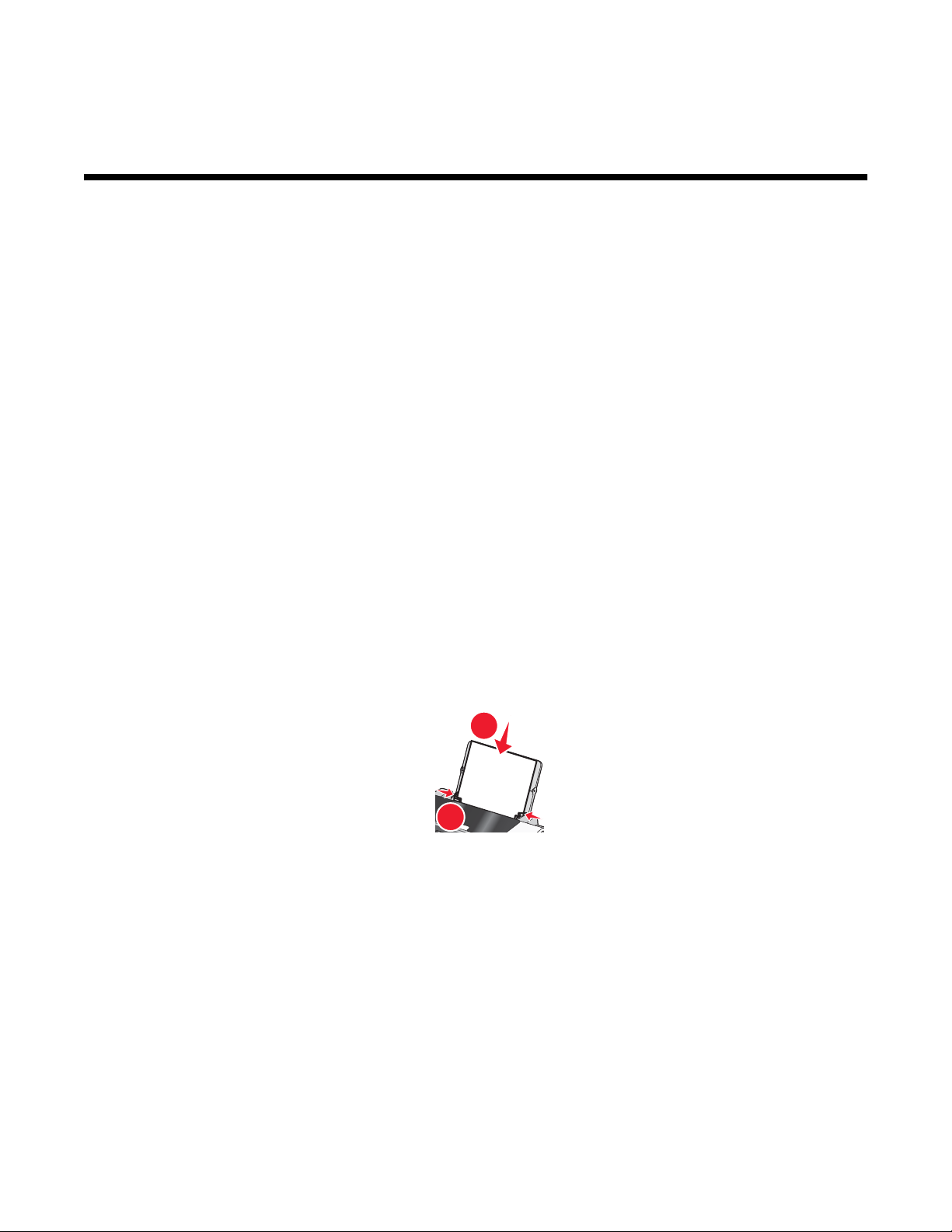
Envío y recepción de faxes mediante el panel de
2
1
control
Puesta en marcha
Carga del papel
1 Asegúrese de lo siguiente:
• El papel que utiliza está diseñado para impresoras de inyección de tinta.
• Si utiliza papel fotográfico, brillante o mate de gramaje pesado, cárguelo con la cara brillante o imprimible
dirigida hacia usted. (Si no está seguro de qué cara es la imprimible, consulte las instrucciones que se
incluyen con el papel.)
• El papel no está usado ni dañado.
• Si se dispone a utilizar un papel especial, siga las instrucciones que se incluyen con él.
• No fuerce el papel al introducirlo en la impresora.
2 Antes de cargar el papel por primera vez, deslice las guías de papel hacia los bordes de la bandeja de papel.
Puede cargar como máximo:
• 100 hojas de papel normal
• 25 hojas de papel mate de gramaje pesado
• 25 hojas de papel fotográfico
• 25 hojas de papel brillante
Nota: Las fotografías necesitan más tiempo de secado. Retire las fotografías según van saliendo y deje que se
sequen para evitar que se corra la tinta.
3 Cargue el papel verticalmente en el centro de la bandeja de papel y ajuste las guías del papel contra los bordes
del papel.
Nota: Para evitar atascos, asegúrese de que el papel no se comba al ajustar las guías del papel.
Temas relacionados:
• “Utilización del sensor automático de tipo de papel” en la página 45
Envío y recepción de faxes mediante el panel de control
19
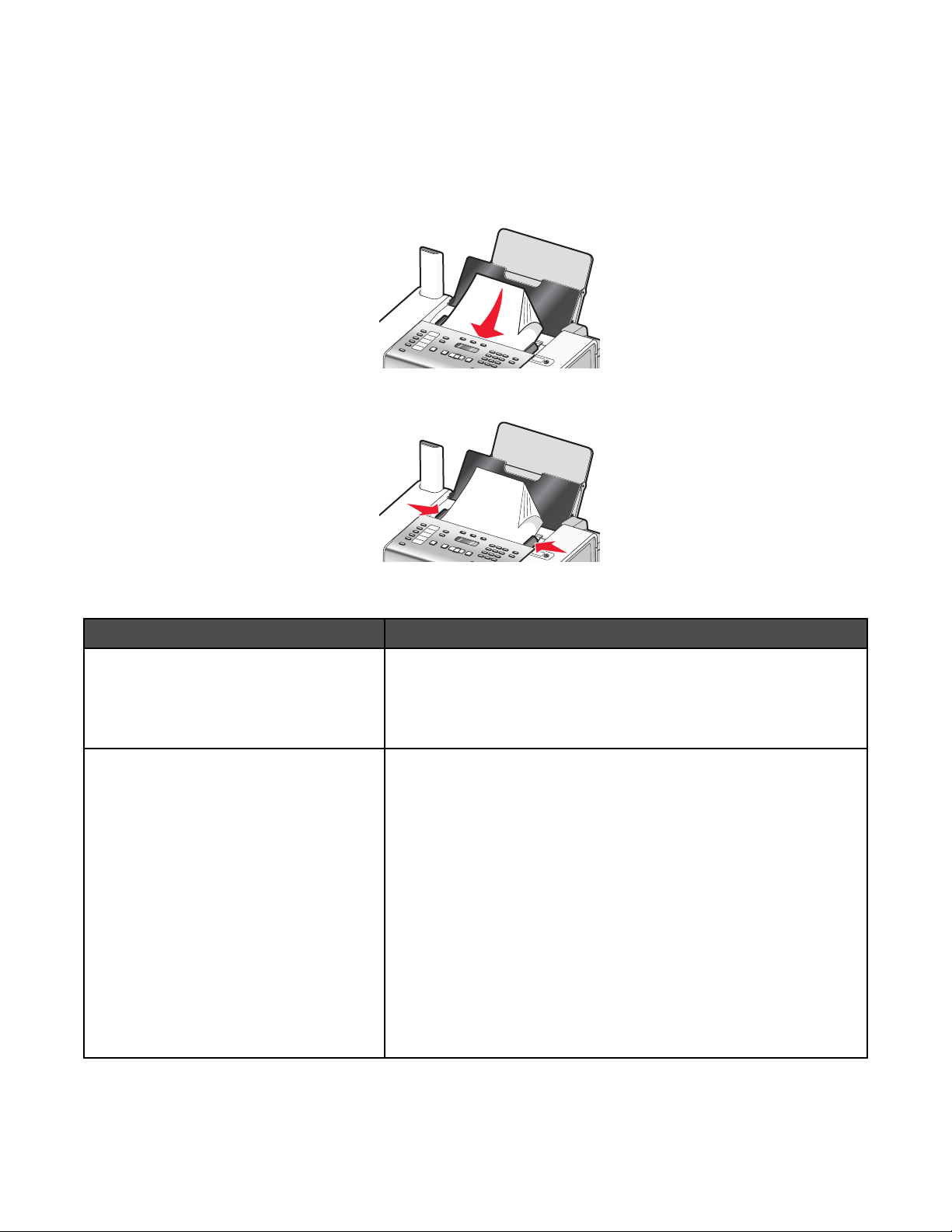
Carga de documentos originales en el alimentador automático de documentos (ADF)
Puede cargar hasta 30 hojas de un documento original en el alimentador automático de documentos (ADF) para
escanearlas, copiarlas o enviarlas por fax.
1 Cargue un documento original boca abajo en el ADF.
2 Ajuste las guías del papel del ADF contra los bordes del papel.
Capacidad de papel del alimentador automático de documentos (ADF)
Cargue un máximo de Asegúrese de lo siguiente
30 hojas de:
• Papel de tamaño Carta
• El documento está cargado boca abajo.
• Las guías del papel están apoyadas contra los bordes del papel.
• Papel A4
• Papel de tamaño Legal
30 hojas de:
• Papel de tamaño personalizado
• Papel perforado
• Papel de copia con bordes reforzados
• Formularios preimpresos
• Papel con membrete
• Papel fotográfico
• El documento está cargado boca abajo.
• Las guías del papel están apoyadas contra los bordes del papel.
• El tamaño del papel se ajusta a estas dimensiones:
Ancho:
– 76,2 mm–215,9 mm
– 3,5 pulg.–8,5 pulg.
Largo:
– 127,0 mm–355,6 mm
– 5,0 pulg.–14,0 pulg.
• Deja que el material preimpreso se seque totalmente antes de
introducirlo en el alimentador automático de documentos.
• No utiliza material de impresión con partículas metálicas de tinta.
• No utiliza diseños con membretes en relieve.
Envío y recepción de faxes mediante el panel de control
20
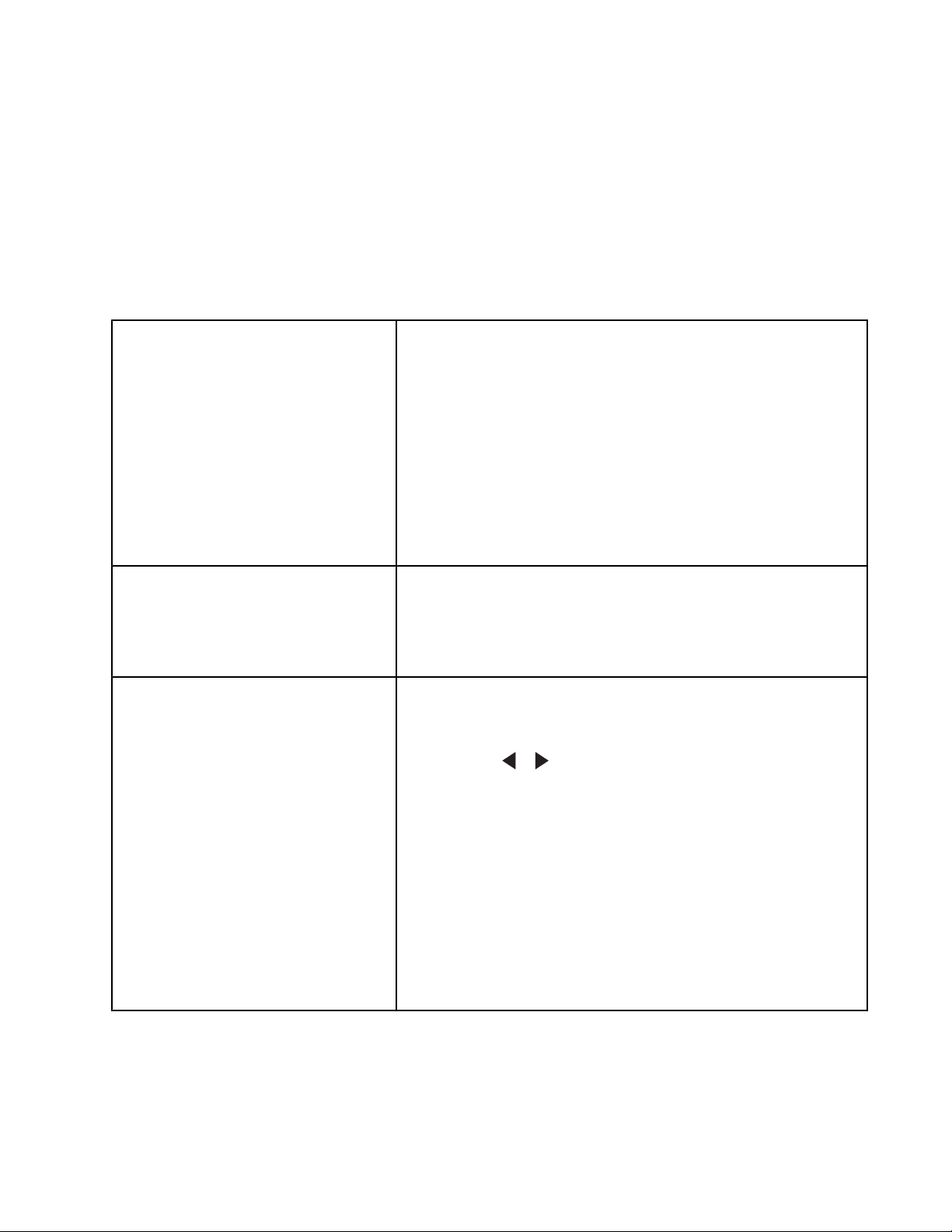
Temas relacionados:
• “Descripción de los componentes de la impresora” en la página 96
• “Escaneo de un documento” en la página 74
Envío de faxes
Introducción de números de fax mediante el panel de control
1 En el panel de control, pulse Modo fax.
2 Introduzca un número de fax mediante lo siguiente:
El teclado
Marcación rápida
Marcación rápida o marcación de grupo
Introduzca un número de fax mediante el teclado.
Notas:
• Puede incluir un número de tarjeta telefónica como parte del
número de fax.
• Un número de fax puede incluir hasta 64 números o los símbolos
* o #.
• Pulse Rellamada/pausa para introducir una pausa de tres
segundos en el número que esté introduciendo con el fin de que
una línea exterior permanezca en espera o bien se conecte a
un sistema de contestador automático. Aparece una coma en la
pantalla.
Pulse Marcación rápida 1, 2, 3, 4 ó 5.
Nota: Para obtener instrucciones sobre cómo definir los botones de
marcación rápida, consulte “Configuración de los botones de
marcación rápida mediante el panel de control” o “Configuración de
los botones de marcación rápida mediante el equipo”.
a Pulse Libreta de teléfonos.
b Introduzca números de marcación rápida o de marcación de
grupo.
• Pulse o varias veces hasta que aparezca el número
de marcación rápida o de grupo.
• Utilice el teclado para introducir el número de la entrada de
marcación rápida (1–89) o de grupo (90–99).
Notas:
• Para obtener instrucciones sobre cómo añadir números de
marcación rápida o de grupo mediante el equipo, consulte
el tema relacionado “Configuración de la marcación rápida”.
• Para obtener instrucciones sobre cómo añadir números de
marcación rápida o de grupo mediante el panel de control,
consulte el tema relacionado “Uso de la Libreta de teléfonos
del panel de control”.
Envío y recepción de faxes mediante el panel de control
21
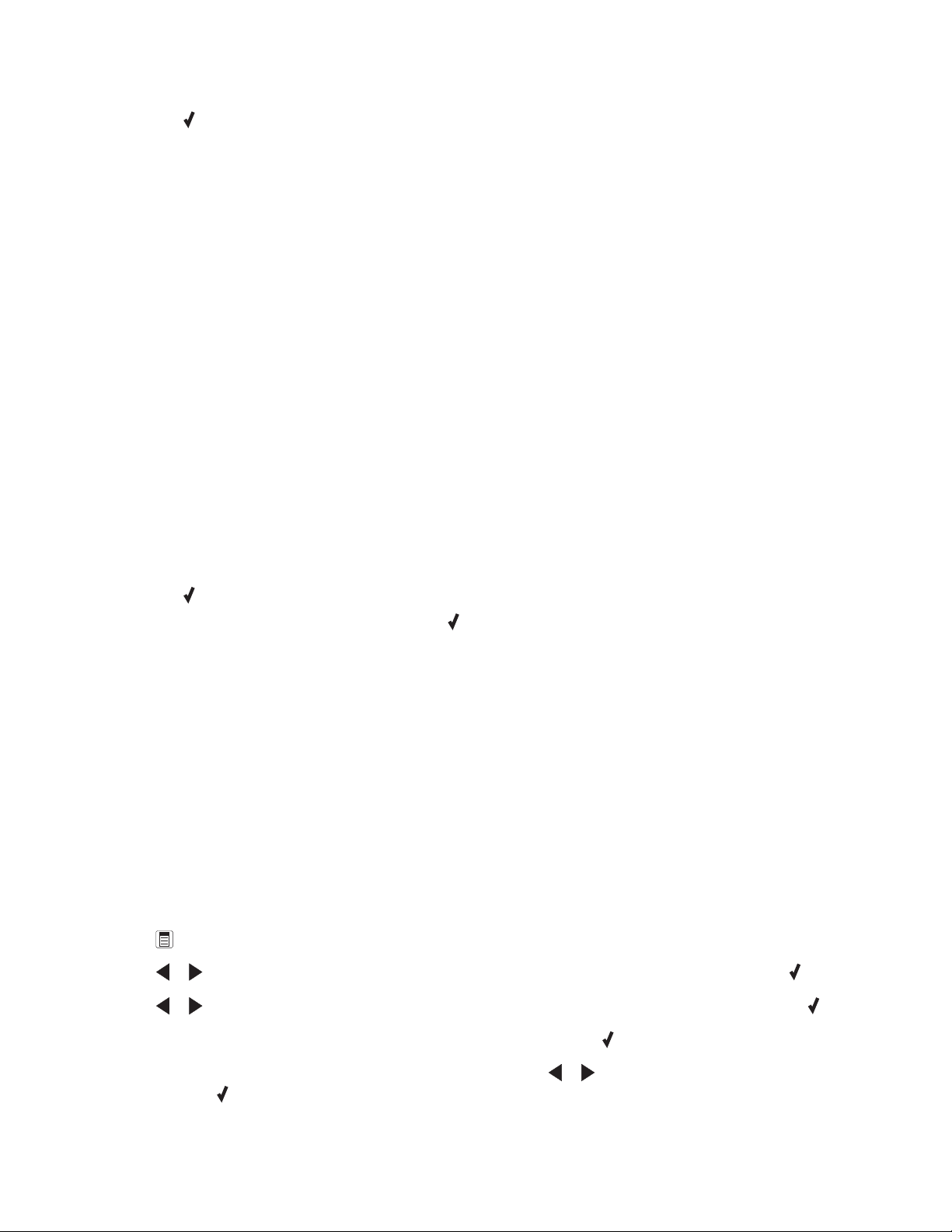
3 Si desea enviar un fax a un grupo de números (fax para grupos):
a Pulse .
b Repita la introducción de números de fax, utilizando cualquier combinación de los métodos anteriores, hasta
que haya introducido un máximo de 30 números de fax.
Nota: Cada número de fax incluido en las entradas de marcación de grupo se cuenta hasta alcanzar el
máximo de 30 números.
Temas relacionados:
• “Configuración de la marcación rápida mediante el equipo” en la página 40
• “Configuración de los botones de marcación rápida mediante el panel de control” en la página 27
• “Uso de la Libreta de teléfonos del panel de control” en la página 26
Envío de faxes mediante el panel de control
Asegúrese de que la impresora está encendida.
1 Cargue un documento original hacia abajo en el alimentador automático de documentos (ADF).
2 En el panel de control, pulse Modo fax.
3 Introduzca un número de fax o de marcación rápida (1–89); pulse Marcación rápida 1, 2, 3, 4 ó 5 o pulse
Libreta de teléfonos para seleccionar un número de la lista de marcación rápida o de grupo. Para obtener más
información, consulte “Introducción de un número de fax”.
Nota: Pulse los botones del teclado numérico para utilizar un sistema de contestador automático.
4 Si desea enviar un fax a un grupo de números (fax para grupos):
a Pulse .
b Añada los números de faz del grupo y pulse hasta haber introducido todos. El máximo es de 30.
Nota: Cada número de fax incluido en las entradas de marcación de grupo se cuenta hasta alcanzar el
máximo de 30 números.
5 Pulse Inicio en color o Inicio en negro.
Temas relacionados:
• “Introducción de números de fax mediante el panel de control” en la página 21
• “Uso de la Libreta de teléfonos del panel de control” en la página 26
Envío de faxes a grupos a una hora programada
Puede enviar un fax a un grupo de números de fax en el momento que desee.
1 Cargue un documento original hacia abajo en el alimentador automático de documentos (ADF).
2 En el panel de control, pulse Modo fax.
3 Pulse .
4 Pulse o varias veces hasta que aparezca la opción Retrasar fax y, a continuación, pulse .
5 Pulse o varias veces hasta que aparezca la opción Retrasar hasta y, a continuación, pulse .
6 Introduzca la hora a la que desea enviar el fax y, a continuación, pulse .
7 Si la impresora no está definida en el modo de 24 horas, pulse o varias veces para elegir AM o PM y
después pulse
para guardar los ajustes.
Envío y recepción de faxes mediante el panel de control
22
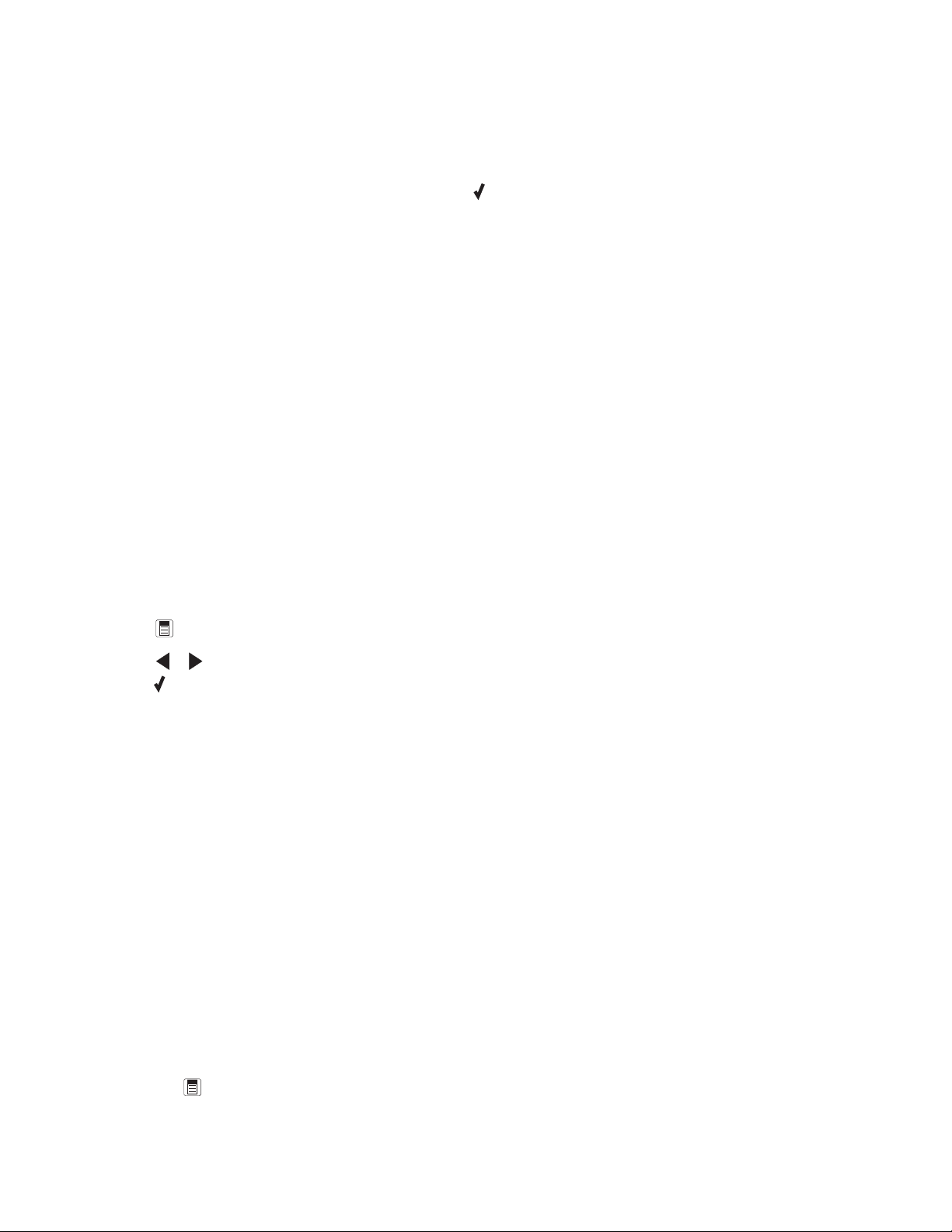
8 Introduzca un número de fax o de marcación rápida (1–89); pulse Marcación rápida 1, 2, 3, 4 ó 5 o pulse
Libreta de teléfonos para seleccionar un número de la lista de marcación rápida o de grupo. Para obtener más
información, consulte “Introducción de un número de fax”.
Nota: Pulse los botones del teclado numérico para utilizar un sistema de contestador automático.
9 Si es necesario, añada más números de fax y pulse hasta haberlos introducido todos. El máximo es de 30.
Nota: Cada número de fax incluido en las entradas de marcación de grupo se cuenta hasta alcanzar el máximo
de 30 números.
10 Pulse Inicio en color o Inicio en negro.
Nota: A la hora indicada, el programa de fax marca y envía el fax a todos los números de fax indicados. Si la
transmisión de fax no se realiza con éxito a alguno de los números de la lista de grupos, se marcarán de nuevo
estos números según los valores de rellamada. Para obtener información sobre el cambio de los valores de
rellamada, consulte “Línea telefónica ocupada”.
Temas relacionados:
• “Introducción de números de fax mediante el panel de control” en la página 21
• “Línea telefónica ocupada” en la página 147
Envío de faxes mientras se escucha una llamada (Marcación instantánea) mediante el panel de control
La función de marcación manual permite marcar un número de teléfono mientras escucha una llamada a través del
altavoz de la impresora. Esta función resulta útil cuando debe desplazarse por un sistema de contestador automático
o introducir un número de tarjeta telefónica antes de enviar un fax.
1 En el panel de control, pulse Modo fax.
2 Pulse .
3 Pulse o varias veces hasta que aparezca la opción Marcación instantánea y, a continuación,
pulse
. Ahora podrá oír el tono de marcación de la línea telefónica.
4 Introduzca un número de fax o de marcación rápida (1–89); pulse Marcación rápida 1, 2, 3, 4 ó 5 o pulse
Libreta de teléfonos para seleccionar un número de la lista de marcación rápida o de grupo. Para obtener más
información, consulte “Introducción de un número de fax”.
Nota: Pulse los botones del teclado numérico para utilizar un sistema de contestador automático.
5 Pulse Inicio en color o Inicio en negro.
Temas relacionados:
• “Introducción de números de fax mediante el panel de control” en la página 21
Recepción de faxes
Recepción automática de faxes mediante el panel de control
1 Asegúrese de que el indicador luminoso de respuesta automática está activado.
2 Para establecer el número de tonos del teléfono antes de que la impresora reciba los faxes de manera
automática:
a Pulse Modo Fax.
b Pulse .
Envío y recepción de faxes mediante el panel de control
23
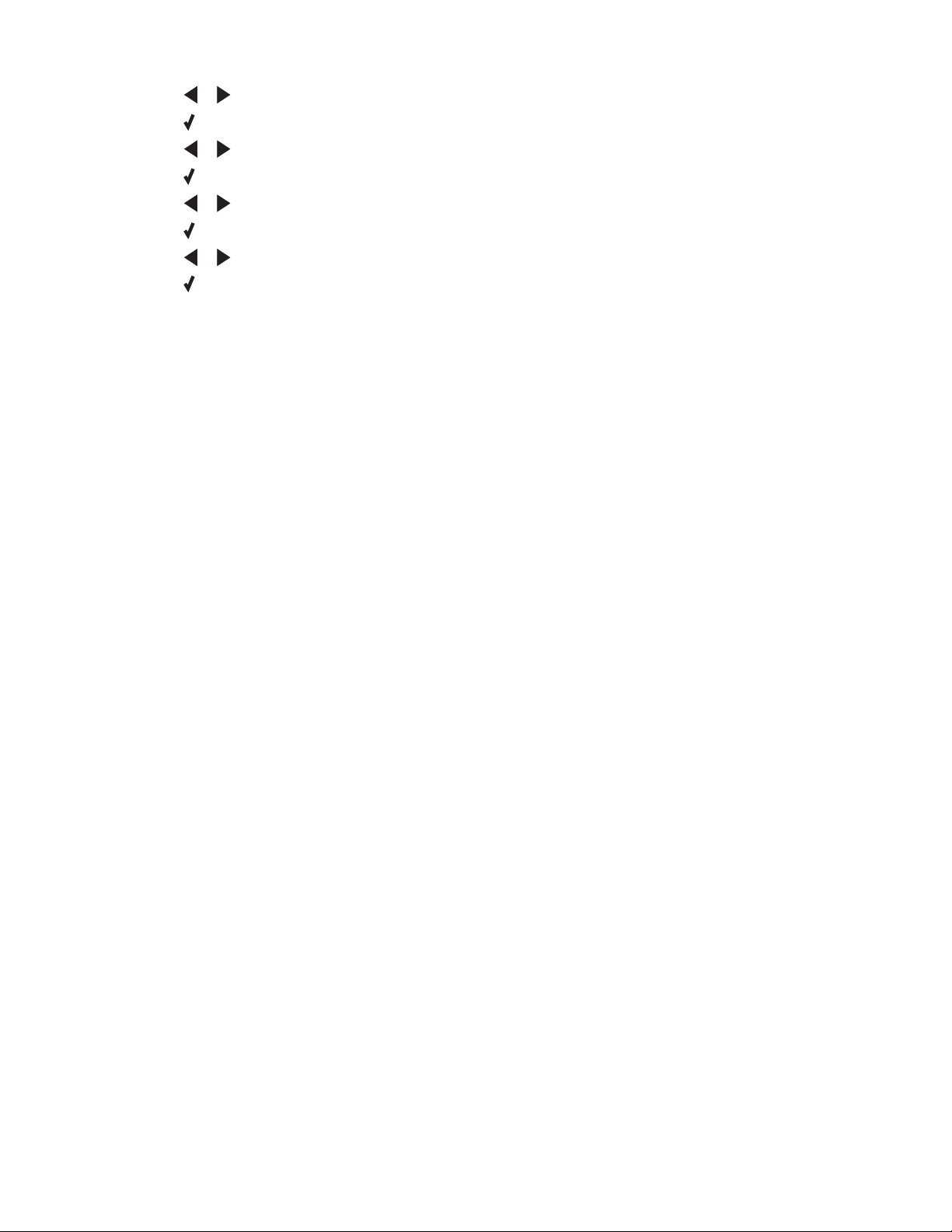
c Pulse o varias veces hasta que aparezca Configurar fax.
d Pulse .
e Pulse o varias veces hasta que aparezca la opción Llamada y respuesta.
f Pulse .
g Pulse o varias veces hasta que aparezca Descolgar.
h Pulse .
i Pulse o varias veces hasta que aparezca el valor que desea.
j Pulse para guardar el valor.
Se enciende la luz de respuesta automática. Cuando detecta los números de tonos definidos, la impresora
recibe el fax automáticamente.
Recepción manual de faxes
1 Asegúrese de que la luz de respuesta automática está desactivada.
2 Para recibir el fax si no desea instalar un código de respuesta manual:
• Pulse Inicio en color o Inicio en negro.
o bien
• Pulse * 9 * en el teléfono después de responder y escuchar los tonos de fax.
3 Para recibir un fax si ha instalado un código de respuesta manual, introduzca el código en el teléfono una vez
que haya escuchado los tonos de fax y los haya respondido.
Nota: Para obtener más información sobre cómo instalar un código de respuesta manual, consulte la
información relacionada, “Configuración del código de fax de respuesta manual.”
4 Cuelgue el teléfono. La impresora recibirá el fax.
Temas relacionados:
• “Configuración de un código de fax de respuesta manual mediante el panel de control” en la página 25
Recepción de un fax con un contestador automático mediante el panel de control
Nota: Debe configurar el equipo tal y como se muestra en el tema relacionado "Conexión a un contestador
automático".
Para recibir un fax con un contestador conectado a la impresora, realice lo siguiente:
1 Asegúrese de que la opción Respuesta automática esté activada. Para obtener más información, consulte el
tema relacionado "Configuración de Respuesta automática como activada".
2 Asegúrese de establecer el número de tonos del teléfono que deben que sonar antes de que la impresora reciba
los faxes automáticamente. Consulte el tema relacionado "Configuración del número de tonos previo a la
recepción automática de un fax mediante el panel de control".
Cuando se detecta un tono del teléfono, el contestador responde a la llamada.
• Si la impresora detecta un fax, ésta lo recibe y desconecta el contestador.
• Si la impresora no detecta un fax, el contestador automático recibe la llamada.
3 Establezca el contestador de forma que responda a las llamadas entrantes antes de que lo haga la impresora.
Por ejemplo, si establece que el contestador automático responda a las llamadas después de tres tonos,
configure la impresora para que lo haga después de cinco tonos.
Envío y recepción de faxes mediante el panel de control
24
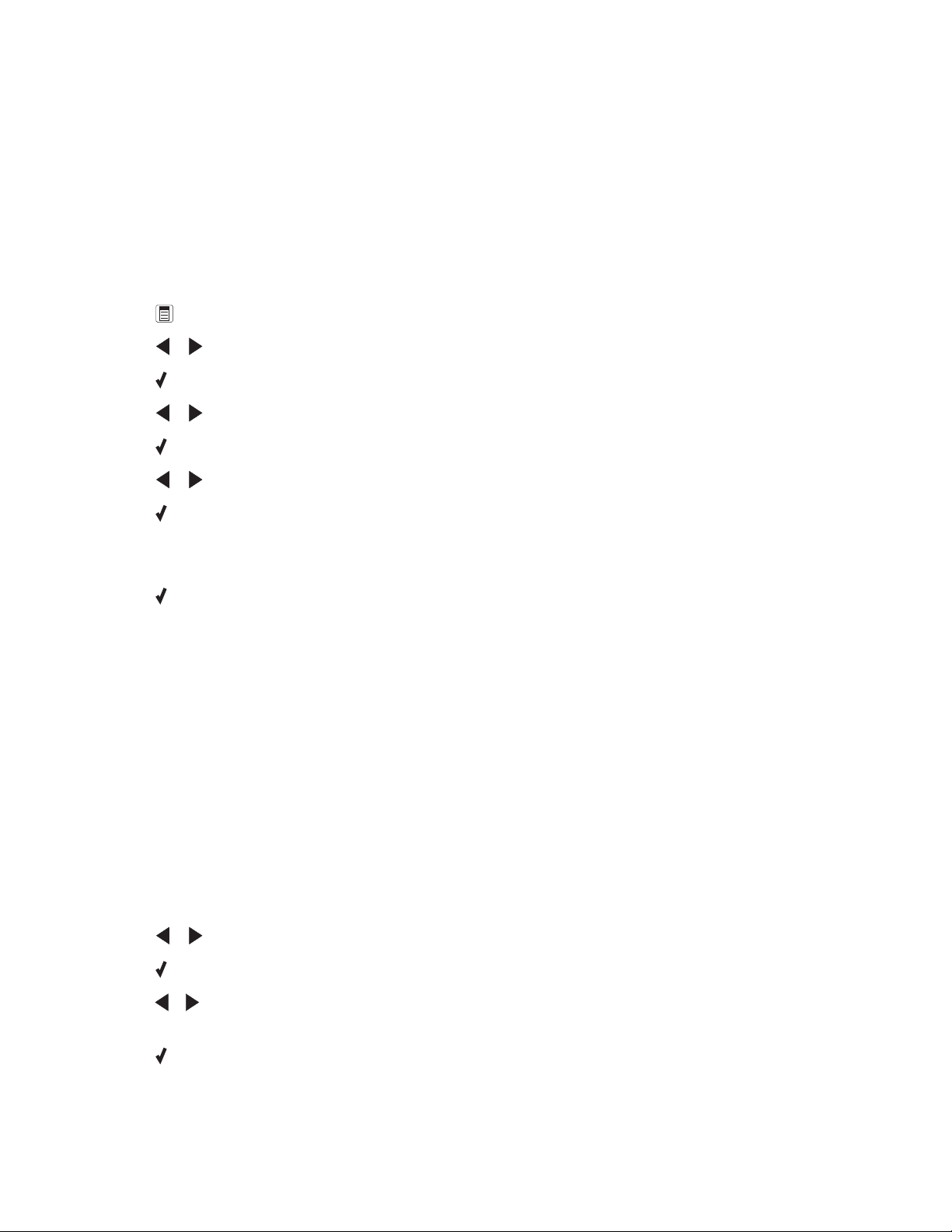
Temas relacionados:
• “Conexión a un contestador automático” en la página 15
• “Configuración de Respuesta automática como Activada” en la página 39
• “Configuración del número de tonos previo a la recepción automática de un fax mediante el panel de control”
en la página 28
Configuración de un código de fax de respuesta manual mediante el panel de control
1 En el panel de control, pulse Modo fax.
2 Pulse .
3 Pulse o varias veces hasta que aparezca la opción Configurar fax.
4 Pulse .
5 Pulse o varias veces hasta que aparezca la opción Llamada y contestación.
6 Pulse .
7 Pulse o varias veces hasta que aparezca Código de respuesta manual.
8 Pulse .
9 Introduzca el código que desee de hasta siete caracteres. Los caracteres pueden incluir números o los símbolos
* y #.
10 Pulse para guardar el valor.
Uso de la identificación de llamada desde el panel de control
La identificación de llamada es un servicio que proporcionan algunas compañías telefónicas que identifica el número
de teléfono o el nombre de la persona que llama. Si se suscribe a este servicio, podrá utilizarlo con la impresora.
Cuando reciba un fax, el número de teléfono o el nombre de la persona que envió el fax aparecerá en la pantalla.
Notas:
• La identificación de llamada sólo se encuentra disponible en determinados países y regiones.
• El número de patrones se define por el valor del país o la región, y solo se muestran los patrones definidos para
el país o la región seleccionados.
La impresora admite dos modelos de identificación de llamada diferentes: modelo 1 (FSK) y modelo 2 (DTMF).
Dependiendo del país o región en el que se encuentre y de la compañía de telecomunicaciones con la que opere,
puede que sea necesario que cambie de modelo para visualizar la información de identificación de llamada.
1 En el panel de control, pulse Valores.
2 Pulse o varias veces hasta que aparezca Configuración del dispositivo.
3 Pulse .
4 Pulse o varias veces hasta que aparezca la opción de establecimiento de patrón de identificación
de llamadas.
5 Pulse .
Envío y recepción de faxes mediante el panel de control
25
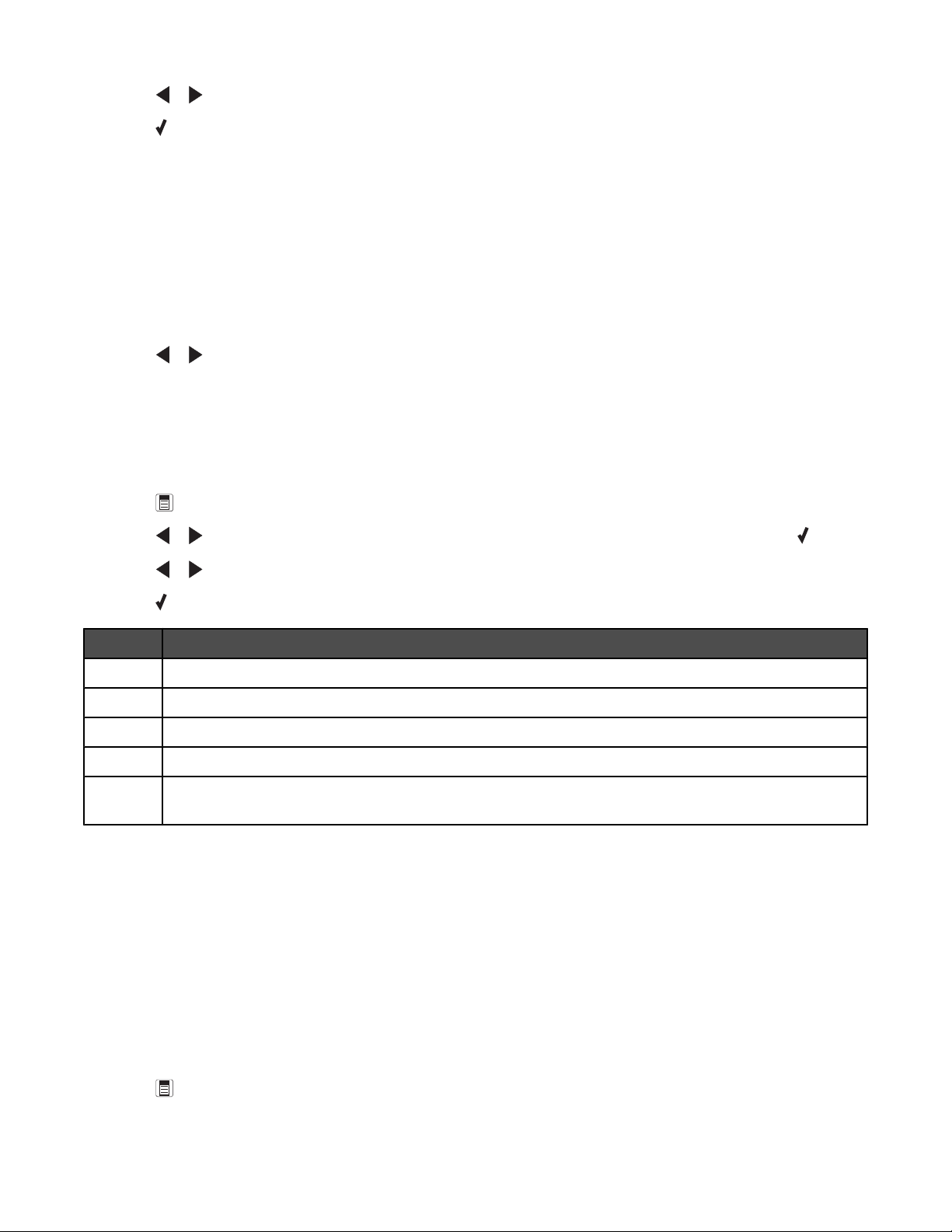
6 Pulse o varias veces hasta que aparezca el valor que desea.
7 Pulse para guardar el valor.
Personalización de los valores de marcación
Uso de la Libreta de teléfonos del panel de control
La Libreta de teléfonos del panel de control es un directorio de entradas de marcación rápida (1–89) y entradas de
marcación de grupo (90–99).
Para acceder a una entrada de la Libreta de teléfonos:
1 En el panel de control, pulse Libreta de teléfonos.
2 Pulse o varias veces hasta que aparezca la entrada que desea.
o
Utilice el teclado para introducir el número de marcación rápida o de marcación de grupo.
Para acceder al menú de la Libreta de teléfonos:
1 En el panel de control, pulse Modo fax.
2 Pulse .
3 Pulse o varias veces hasta que aparezca Libreta de teléfonos y, a continuación, pulse .
4 Pulse o varias veces hasta que aparezca el valor que desea.
5 Pulse y siga las instrucciones que aparecen en pantalla.
Utilice Para
Visualizar Visualizar las entradas de la Libreta de teléfonos.
Agregar Crear una nueva entrada de marcación rápida o de marcación de grupo.
Eliminar Borrar una entrada de marcación rápida o de marcación de grupo.
Modificar Editar una entrada de marcación rápida o de marcación de grupo.
Imprimir Imprimir todas las entradas de marcación rápida y de marcación de grupo que figuran en la Libreta de
teléfonos.
Nota: Para obtener instrucciones sobre cómo agregar entradas de marcación rápida o de marcación de grupos a
la Libreta de teléfonos mediante el equipo, consulte el tema relacionado "Configuración de la marcación rápida".
Temas relacionados:
• “Configuración de los botones de marcación rápida mediante el panel de control” en la página 27
Configuración de un prefijo de marcación mediante el panel de control
Puede añadir un prefijo de hasta ocho caracteres al principio de cada número marcado. Los caracteres pueden
incluir números, los símbolos * y # o una pausa de tres segundos creada al pulsar Rellamada/Pausa. La pausa
aparece como una coma en la pantalla.
1 En el panel de control, pulse Modo fax.
2 Pulse .
Envío y recepción de faxes mediante el panel de control
26
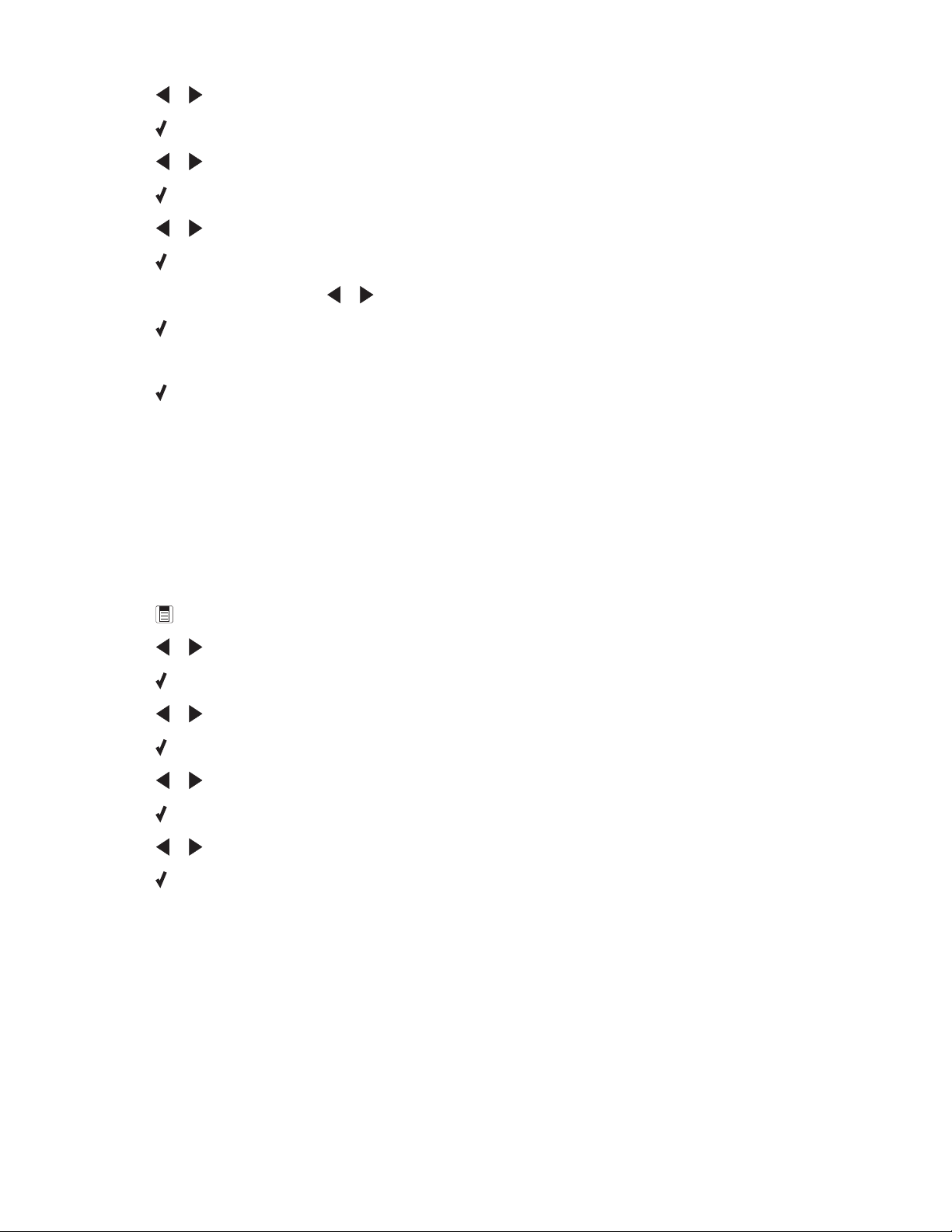
3 Pulse o varias veces hasta que aparezca la opción Configurar fax.
4 Pulse .
5 Pulse o varias veces hasta que aparezca Marcación y envío.
6 Pulse .
7 Pulse o varias veces hasta que aparezca la opción Prefijo de marcación.
8 Pulse .
9 Para cambiar este valor, pulse o varias veces hasta que aparezca Crear.
10 Pulse .
11 Introduzca el prefijo que se vaya a marcar antes de cada número de teléfono.
12 Pulse para guardar el valor.
Temas relacionados:
• “Uso del panel de control” en la página 100
Configuración de un tono distintivo mediante el panel de control
El timbre distintivo es un servicio proporcionado por algunas compañías telefónicas que asigna varios números de
teléfono a una sola línea telefónica. Si se suscribe a este servicio, puede programar su impresora para que tenga
un número de teléfono y un patrón de timbre distintivo y para los faxes entrantes.
1 En el panel de control, pulse Modo fax.
2 Pulse .
3 Pulse o varias veces hasta que aparezca la opción Configurar fax.
4 Pulse .
5 Pulse o varias veces hasta que aparezca la opción Llamada y contestación.
6 Pulse .
7 Pulse o varias veces hasta que aparezca Timbre de llamada.
8 Pulse .
9 Pulse o varias veces hasta que aparezca el patrón de timbre que desea.
10 Pulse para guardar el valor.
Temas relacionados:
• “Uso del panel de control” en la página 100
Configuración de los botones de marcación rápida mediante el panel de control
1 En el panel de control, pulse Modo fax.
2 Introduzca un número de fax.
Envío y recepción de faxes mediante el panel de control
27

Notas:
• Puede incluir un número de la tarjeta telefónica como parte del número de fax.
• Un número de fax puede incluir hasta 64 caracteres. Los caracteres pueden incluir números, los símbolos
* y # o una pausa de tres segundos creada al pulsar Rellamada/Pausa. La pausa aparece como una coma
en la pantalla.
3 Mantenga presionado un botón de marcación rápida vacío durante dos segundos.
4 Para programar botones de marcación rápida adicionales, repita desde el paso 2 hasta el paso 3.
Nota: También puede programar un botón de marcación rápida vacío cuando deba introducir un número de fax.
Configuración del número de tonos previo a la recepción automática de un
fax mediante el panel de control
1 En el panel de control, pulse Modo fax.
2 Pulse .
3 Pulse o varias veces hasta que aparezca la opción Configurar fax.
4 Pulse .
5 Pulse o varias veces hasta que aparezca la opción Llamada y contestación.
6 Pulse .
7 Pulse o varias veces hasta que aparezca Descolgar.
8 Pulse .
9 Pulse o varias veces hasta que aparezca el valor que desea.
10 Pulse para guardar el valor.
11 Asegúrese de que el indicador luminoso de respuesta automática está desactivado.
Cuando detecta el número de tonos definido, la impresora recibe el fax automáticamente.
Temas relacionados:
• “Uso del panel de control” en la página 100
Personalización de los valores de fax
Configuración de encabezamientos de fax mediante el panel de control
Durante la configuración inicial de la impresora, se le pidió que introdujese su nombre, número de fax, fecha y hora.
Esta información se utiliza para crear un encabezamiento de fax para los faxes que envíe.
Si no ha introducido esta información:
1 En el panel de control, pulse Modo de fax.
2 Pulse .
3 Pulse o varias veces hasta que aparezca la opción Configurar fax.
4 Pulse .
Envío y recepción de faxes mediante el panel de control
28
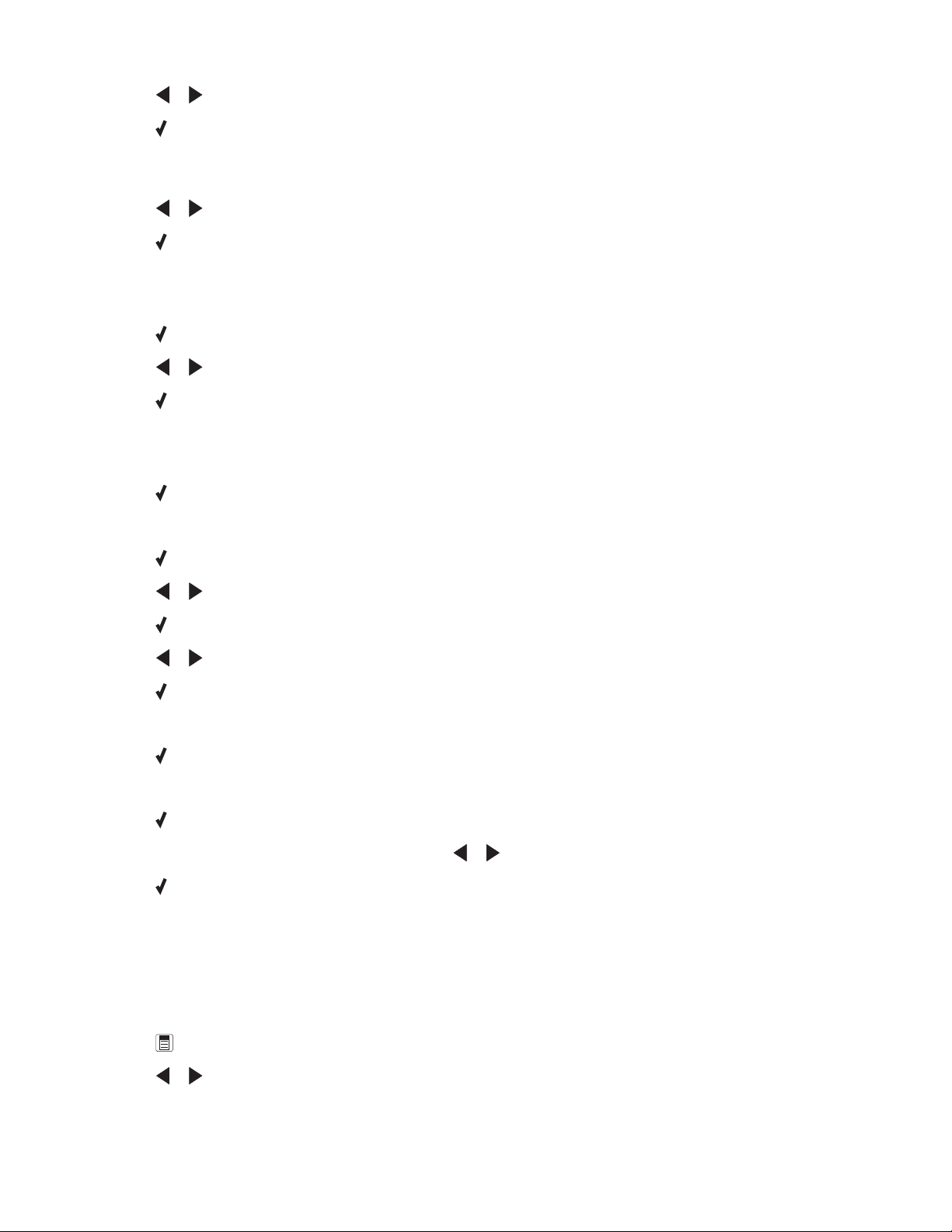
5 Pulse o varias veces hasta que aparezca Marcación y envío.
6 Pulse .
Nota: En Australia, omita este paso paso 11. Los 20 últimos dígitos del número de fax corresponden al nombre
de fax o nombre de estación.
7 Pulse o varias veces hasta que aparezca Su nombre de fax.
8 Pulse .
9 Introduzca su nombre con el teclado.
Nota: Puede introducir hasta un máximo de 24 caracteres.
10 Pulse para guardar el valor.
11 Pulse o varias veces hasta que aparezca Su número de fax.
12 Pulse .
13 Introducir el número de fax con el teclado.
Nota: Puede introducir un máximo de 64 números y los símbolos * o #.
14 Pulse para guardar el valor.
15 Pulse Valores.
16 Pulse .
17 Pulse o varias veces hasta que aparezca Configuración del dispositivo.
18 Pulse .
19 Pulse o varias veces hasta que aparezca Fecha/hora.
20 Pulse .
21 Introduzca la fecha con el teclado.
22 Pulse .
23 Introduzca la hora con el teclado.
24 Pulse .
25 Si la hora que introdujo son las 12 o antes, pulse o varias veces hasta que aparezca AM, PM o 24hr.
26 Pulse para guardar el valor.
Temas relacionados:
• “Uso del panel de control” en la página 100
Configuración de pies de página de fax mediante el panel de control
1 En el panel de control, pulse Modo de fax.
2 Pulse .
3 Pulse o varias veces hasta que aparezca la opción Configurar fax.
Envío y recepción de faxes mediante el panel de control
29
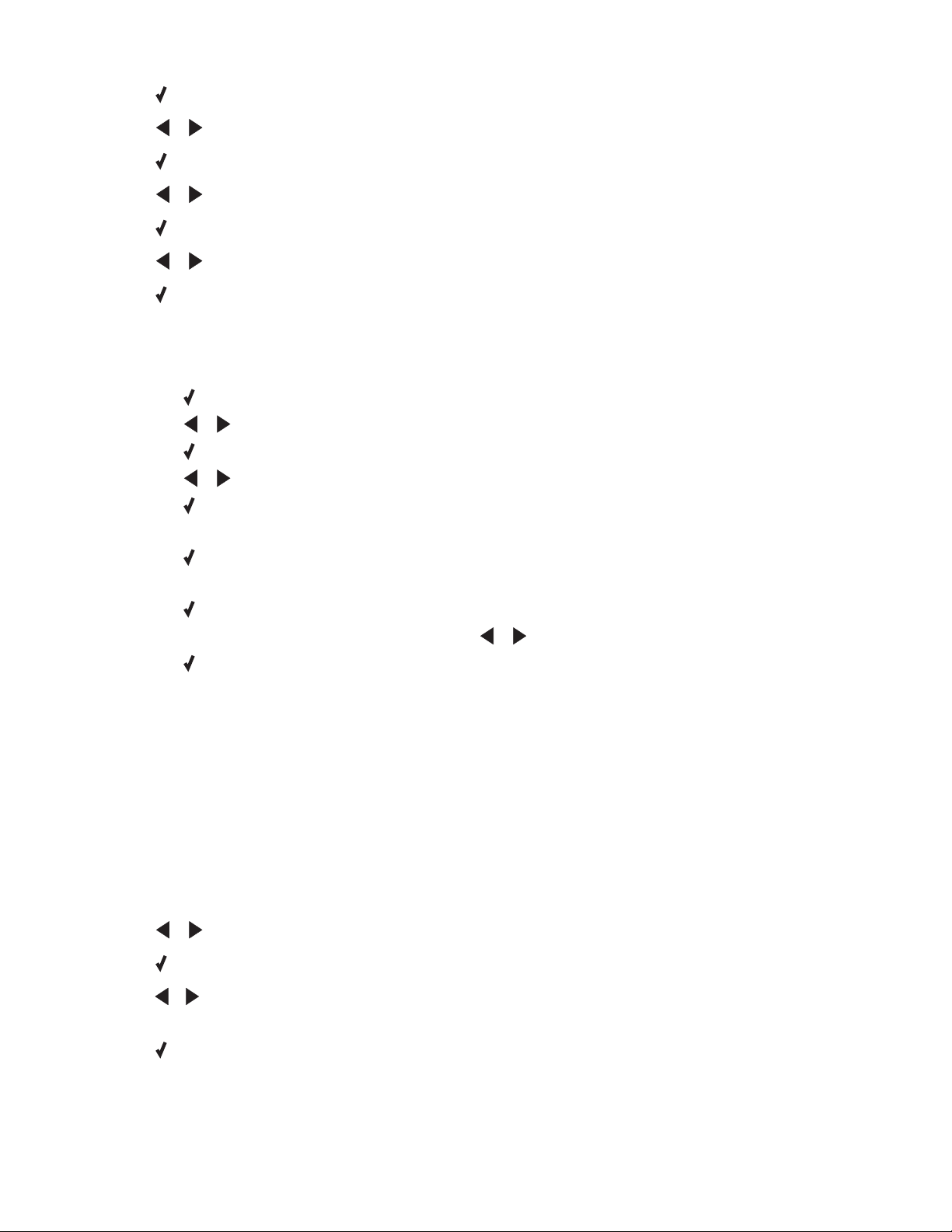
4 Pulse .
5 Pulse o varias veces hasta que aparezca la opción Imprimir faxes.
6 Pulse .
7 Pulse o varias veces hasta que aparezca la opción de Pie de página de fax.
8 Pulse .
9 Pulse o varias veces hasta que aparezca la opción Activado.
10 Pulse .
11 Durante la configuración inicial de la impresora, se le pidió que introdujese la fecha y hora. Si no ha introducido
esta información:
a Pulse Valores.
b Pulse .
c Pulse o varias veces hasta que aparezca Configuración del dispositivo.
d Pulse .
e Pulse o varias veces hasta que aparezca Fecha/hora.
f Pulse .
g Introduzca la fecha con el teclado.
h Pulse .
i Introduzca la hora con el teclado.
j Pulse .
k Si la hora que introdujo son las 12 o antes, pulse o varias veces hasta que aparezca AM, PM o 24hr.
l Pulse para guardar el valor.
Temas relacionados:
• “Uso del panel de control” en la página 100
Modificación del modelo de identificación de llamada mediante el panel de control
La impresora admite dos modelos de identificación de llamada diferentes: modelo 1 (FSK) y modelo 2 (DTMF). En
función del país o región en el que se encuentre y de la compañía de telecomunicaciones con la que opere, es
posible que sea necesario cambiar de modelo para que la impresora muestre la información de identificación de
llamada.
1 En el panel de control, pulse Valores.
2 Pulse o varias veces hasta que aparezca Configuración del dispositivo.
3 Pulse .
4 Pulse o varias veces hasta que aparezca la opción de establecimiento de patrón de identificación
de llamadas.
5 Pulse .
Envío y recepción de faxes mediante el panel de control
30
